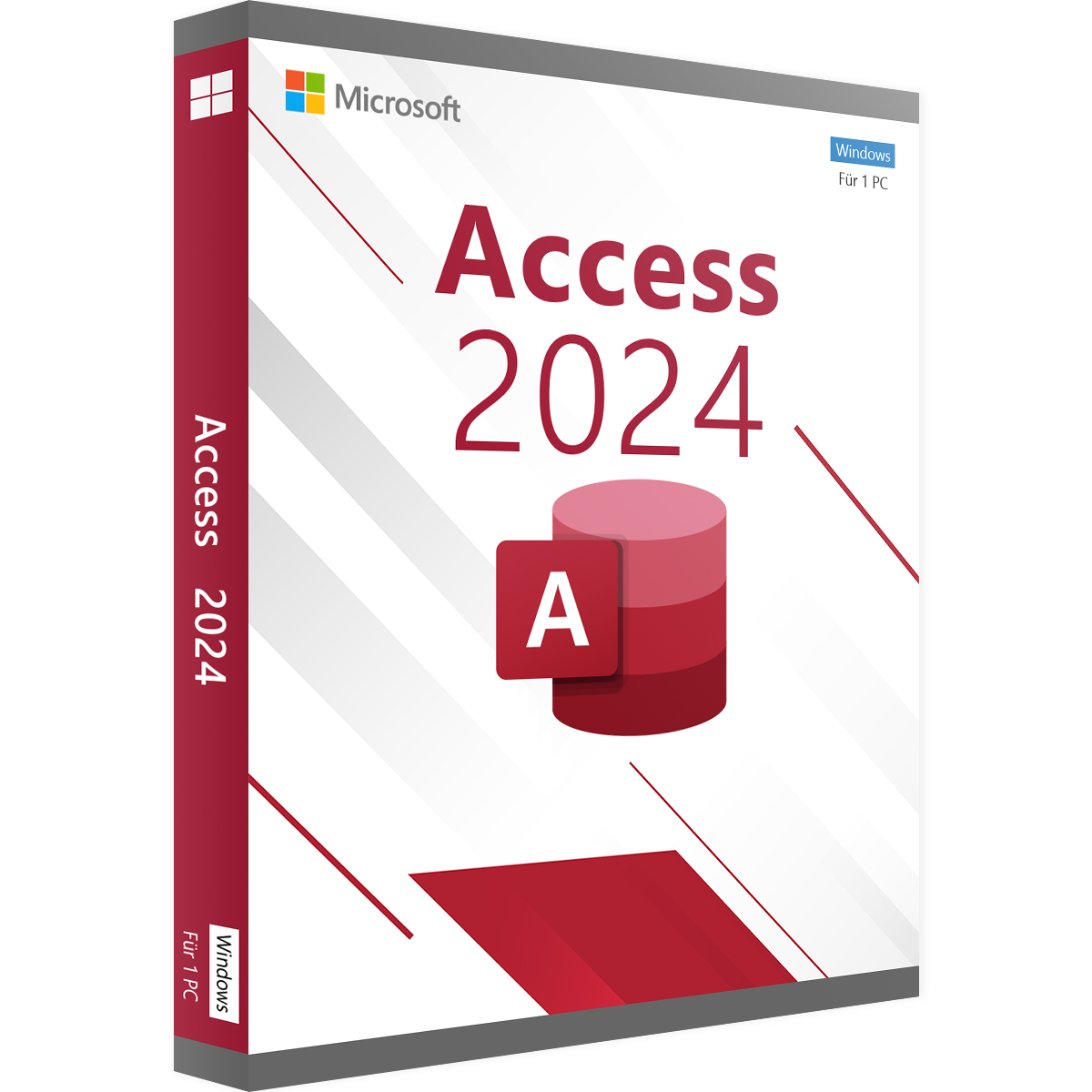
Microsoft Access 2024 – Datenbanken schnell & flexibel erstellen Microsoft Access 2024 hilft Ihnen, maßgeschneiderte Datenbankanwendungen ohne tiefgreifende Programmierkenntnisse zu entwickeln – für Projekte, Kundenverwaltung, Inventar, Reporting und mehr. Dank Vorlagen, Assistenten und nahtloser Office-Integration setzen Teams Lösungen in kurzer Zeit produktiv ein. Highlights auf einen Blick Intuitive Oberfläche: Moderne, aufgeräumte UI für Tabellen, Abfragen, Formulare und Berichte. Starke Konnektivität: Einbindung externer Datenquellen wie SQL Server oder Azure SQL für skalierbare Anwendungen. Vorlagen & Assistenten: Schnellstart mit anpassbaren Projekt-, Kontakt- oder Aufgaben-Vorlagen. Performance & Stabilität: Flüssiges Arbeiten auch bei größeren Datenmengen und komplexeren Beziehungen. Visualisierungen: Aussagekräftige Diagramme und Berichte direkt in Access erstellen und teilen. Perfekt vernetzt im Microsoft-Ökosystem Access fügt sich reibungslos in Ihre Office-Umgebung ein. Daten lassen sich mit Excel austauschen, E-Mails und Termine mit Outlook verknüpfen und Dateien zentral verwalten. Für langfristige Projekte empfiehlt sich die Kombination mit Office 2024 bzw. Office 2024 Professional Plus. Typische Einsatzszenarien CRM-Light: Kunden- und Kontaktverwaltung mit individuellen Formularen Projekt- & Aufgabensteuerung inkl. Fortschrittsberichten Artikel-, Lager- und Bestandsverwaltung Reporting & Analysen mit Abfragen, Pivot-Ansichten und Diagrammen Schnelle Einrichtung Access installieren und passende Vorlage auswählen. Tabellenstruktur anpassen, Relationen definieren, Felder validieren. Formulare und Berichte gestalten, Zugriffsrechte festlegen. Optional: Verbindung zu SQL Server/Azure SQL einrichten und testen. Passende Ergänzungen: Office 2024 Professional Plus, Office 2024, Access – alle Versionen & Kategorie, Microsoft SQL Server, Windows 11, Microsoft Excel. FAQ Ist Access 2024 eine Einzellizenz?Ja, ideal wenn Sie nur Access benötigen – unabhängig von kompletten Office-Paketen. Kann ich ältere Datenbanken öffnen?Ja, Access arbeitet in der Regel abwärtskompatibel mit ACCDB/MDB-Dateien. Ist eine Anbindung an SQL Server möglich?Ja, für größere Datenmengen empfiehlt sich eine gekoppelte Lösung mit SQL Server/Azure SQL. Benötige ich Programmierkenntnisse?Nicht zwingend – Assistenten, Makros und Vorlagen beschleunigen den Einstieg. Jetzt starten: Erstellen Sie professionelle Datenbanken mit Microsoft Access 2024 – schnell, sicher und perfekt integriert in Ihre Office-Umgebung.
Sofort verfügbar, Lieferzeit: Sofort verfügbar
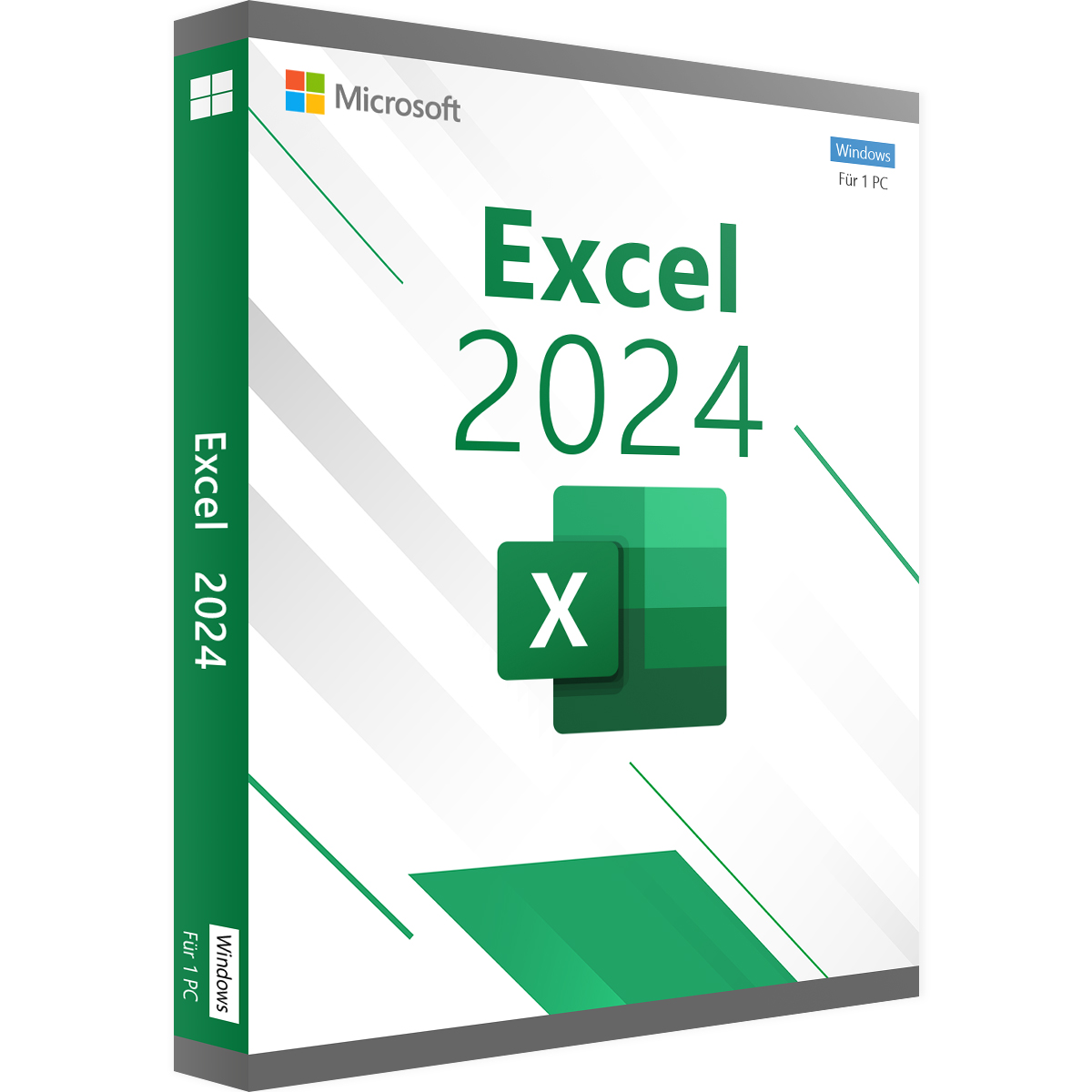
Microsoft Excel 2024 – Datenanalyse auf Pro-Niveau Microsoft Excel 2024 setzt Maßstäbe bei Tempo, Flexibilität und Präzision. Von Finanzmodellen über wissenschaftliche Auswertungen bis zum smarten Haushaltsbuch: dank moderner Funktionen, dynamischer Arrays und performanter Pivots arbeiten Teams schneller und sicherer – als Dauerlizenz unter Ihrer Kontrolle. Highlights auf einen Blick Dynamische Diagramme: Visualisierungen aktualisieren sich automatisch mit Ihren Daten – ideal für Dashboards. Neue Text- & Array-Funktionen: u. a. EINDEUTIG, TEXTKETTE, BILD – weniger Hilfsspalten, mehr Klarheit. LAMBDA ohne VBA: Eigene Funktionen definieren, wiederverwenden und sauber dokumentieren. Schnellere Pivot-Tabellen: Reaktionsstarke Analysen auch bei großen Datenmengen. Stabilität & Performance: Optimiert für parallele Arbeitsmappen und umfangreiche Modelle. Nahtlos im Microsoft-Ökosystem Perfekte Zusammenarbeit mit Word, PowerPoint & Outlook, Datenhaltung in OneDrive/SharePoint und Kompatibilität zu Windows 10/11. Als Teil der aktuellen Office-Generation empfiehlt sich die Kombination mit Office 2024. :contentReference[oaicite:0]{index=0} Typische Einsatzszenarien Controlling & Finance (Forecasts, Szenario-Analysen, KPI-Reporting) Wissenschaft & Engineering (Datenaufbereitung, Modellierung, Diagramme) Marketing & Vertrieb (Pipeline-Auswertungen, Kampagnen-Tracking) Operations (Bestände, Kapazitäten, Qualitätssicherung) Schnell startklar Installation & Aktivierung der Dauerlizenz abschließen. Vorlagen nutzen, Datenmodelle strukturieren, Namensbereiche anlegen. Pivot-Berichte, Diagramme und Dashboards erstellen. Optional: Power-Features (LAMBDA, dynamische Arrays) produktiv einsetzen. Passende Ergänzungen & Alternativen: Microsoft Excel – alle Versionen, Office-Pakete Übersicht, Windows 11. :contentReference[oaicite:1]{index=1} FAQ Ist das ein Abo?Nein, Sie erwerben eine Dauerlizenz für Excel 2024 – keine wiederkehrenden Gebühren. Kann ich alte Dateien weiterverwenden?Ja, .xlsx/.xls sind abwärtskompatibel nutzbar. Wie viele Installationen sind möglich?Lizenz für die Installation/Aktivierung auf einem PC – ideal für Einzelarbeitsplätze. Benötige ich Vorkenntnisse?Nein. Vorlagen, Assistenten und die neuen Funktionen erleichtern den Einstieg. Jetzt starten: Holen Sie sich Excel 2024 als Dauerlizenz – leistungsstark, zuverlässig und perfekt integriert.
Sofort verfügbar, Lieferzeit: Sofort verfügbar
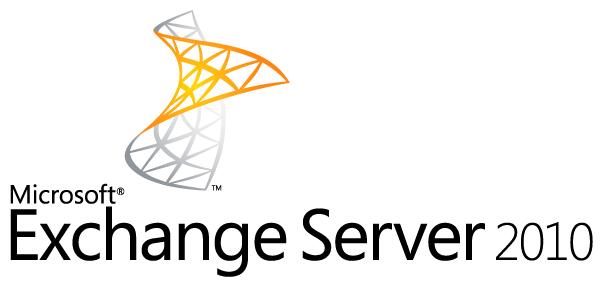
Exchange Server 2010 Device CAL – effizient für geteilte Geräte Lizenzieren Sie gemeinsam genutzte Arbeitsplätze kosteneffizient: Die Microsoft Exchange Server 2010 Device CAL bindet die Zugriffsrechte an ein Gerät (z. B. PC, Terminal, Kiosk). Alle Nutzer dieses Geräts erhalten damit legitimen Zugriff auf E-Mails, Kalender, Kontakte und Aufgaben – ideal für Schichtbetrieb, Lager, Produktion und Hot-Desking. Wann ist die Device CAL die beste Wahl? Mehr Nutzer als Geräte: Einmal pro Gerät lizenziert, von beliebig vielen Mitarbeitenden nutzbar. Kosten im Griff: Rechnet sich besonders, wenn sich ab ~3 Personen ein Gerät teilen. Voller Funktionsumfang: Zugriff über Outlook oder Outlook Web App (OWA) am lizenzierten Gerät. Lizenzpakete & Planung Sie erhalten die Device CAL einzeln oder in Sparpaketen (5/10/25/50 Geräte) – passend skalierbar für Filialen, Fertigung und Bildungseinrichtungen. Wichtiger Lizenzhinweis Serverlizenz notwendig: Gültige Exchange Server 2010 Standard/Enterprise-Lizenz. Device CAL pro Gerät: Für jedes zugreifende Gerät ist eine CAL erforderlich. Windows Server CAL: Zusätzlich pro Nutzer/Gerät für den zugrunde liegenden Windows Server. Installation & Betrieb – kurz & bündig Geräte inventarisieren und Nutzungsmodell (Schichten/Hot-Desking) festlegen. Device CALs den jeweiligen Rechnern zuordnen und dokumentieren. Zugriffswege (Outlook/OWA) prüfen, Richtlinien & Audits sauber hinterlegen. Passend dazu: Exchange Server – Übersicht & Alternativen, Windows Server 2008, Windows Server 2012, Microsoft Outlook 2016. FAQ Device vs. User CAL?Device CAL für gemeinsam genutzte Rechner; User CAL für Mitarbeitende mit mehreren persönlichen Geräten. Gilt die CAL dauerhaft?Ja, es handelt sich um eine Dauerlizenz (kein Abo). Ist OWA enthalten?Ja, OWA-Zugriff vom lizenzierten Gerät ist abgedeckt. Jetzt optimieren: Senken Sie Lizenzkosten in geteilten Arbeitsumgebungen mit Exchange 2010 Device CAL – compliant, transparent und skalierbar.
Sofort verfügbar, Lieferzeit: Sofort verfügbar
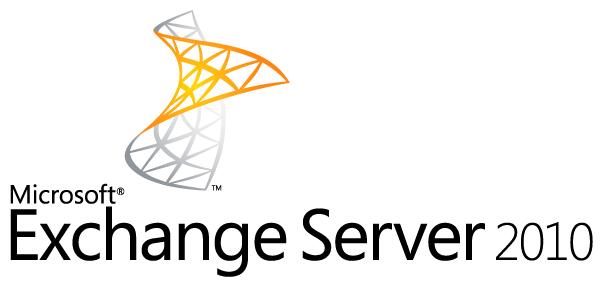
Exchange Server 2010 User CAL – flexibel für Viel-Geräte-Nutzer Die Microsoft Exchange Server 2010 User CAL lizenziert einen Benutzer, der dann mit beliebig vielen Geräten (PC, Laptop, Smartphone, Tablet) rechtssicher auf Postfächer, Kalender, Kontakte und OWA zugreifen darf. Ideal für Mitarbeitende im Homeoffice, Außendienst oder Hot-Desking. Wann ist die User CAL die beste Wahl? Mehr Geräte pro Person: Perfekt, wenn Mitarbeitende mehrere Endgeräte produktiv nutzen. Mobiles Arbeiten: Flexibler Zugriff – im Büro, unterwegs und zu Hause. Einfache Planung: Pro Kopf kalkulierbar, unabhängig von der Geräteanzahl. Lizenzmodell & Hinweise Server + CAL: Zusätzlich zur Exchange-Serverlizenz (Standard/Enterprise) ist für jeden zugreifenden Benutzer eine User CAL erforderlich. Windows-Server-CAL: Für den zugrunde liegenden Windows Server sind ebenfalls CALs nötig. Versionen: CALs müssen zur Serverversion passen (gleich oder höher). Pakete & Beschaffung Erhältlich als Einzellizenz oder in gängigen Bündeln (z. B. 5/10/25/50 User). So skalieren Sie Kosten und Compliance passgenau zu Teamgröße und Wachstum. Einrichtung – kurz & bündig Nutzerbestand ermitteln (Geräteprofil, Remote-Anteil, Schichten). User CALs zuweisen und revisionssicher dokumentieren. OWA/Outlook-Zugriff testen, Richtlinien & Archivierung prüfen. Passend dazu: Exchange-Server Übersicht, Windows Server 2008 R2 Standard, Windows Server 2012, Windows-Server Kategorie, Microsoft Outlook 2016. FAQ User vs. Device CAL?User CAL = lizenzierte Person mit beliebig vielen Geräten. Device CAL = lizenziertes Gerät für beliebig viele Nutzer. Dauerlizenz oder Abo?User CALs sind in der Regel Dauerlizenzen (kein Abo). Gilt die CAL auch für OWA?Ja, die Berechtigung umfasst Zugriff via Outlook und Outlook Web App. Jetzt lizenzieren: Maximale Flexibilität für moderne Arbeitsplätze mit der Exchange 2010 User CAL – konform, skalierbar und transparent.
Sofort verfügbar, Lieferzeit: Sofort verfügbar
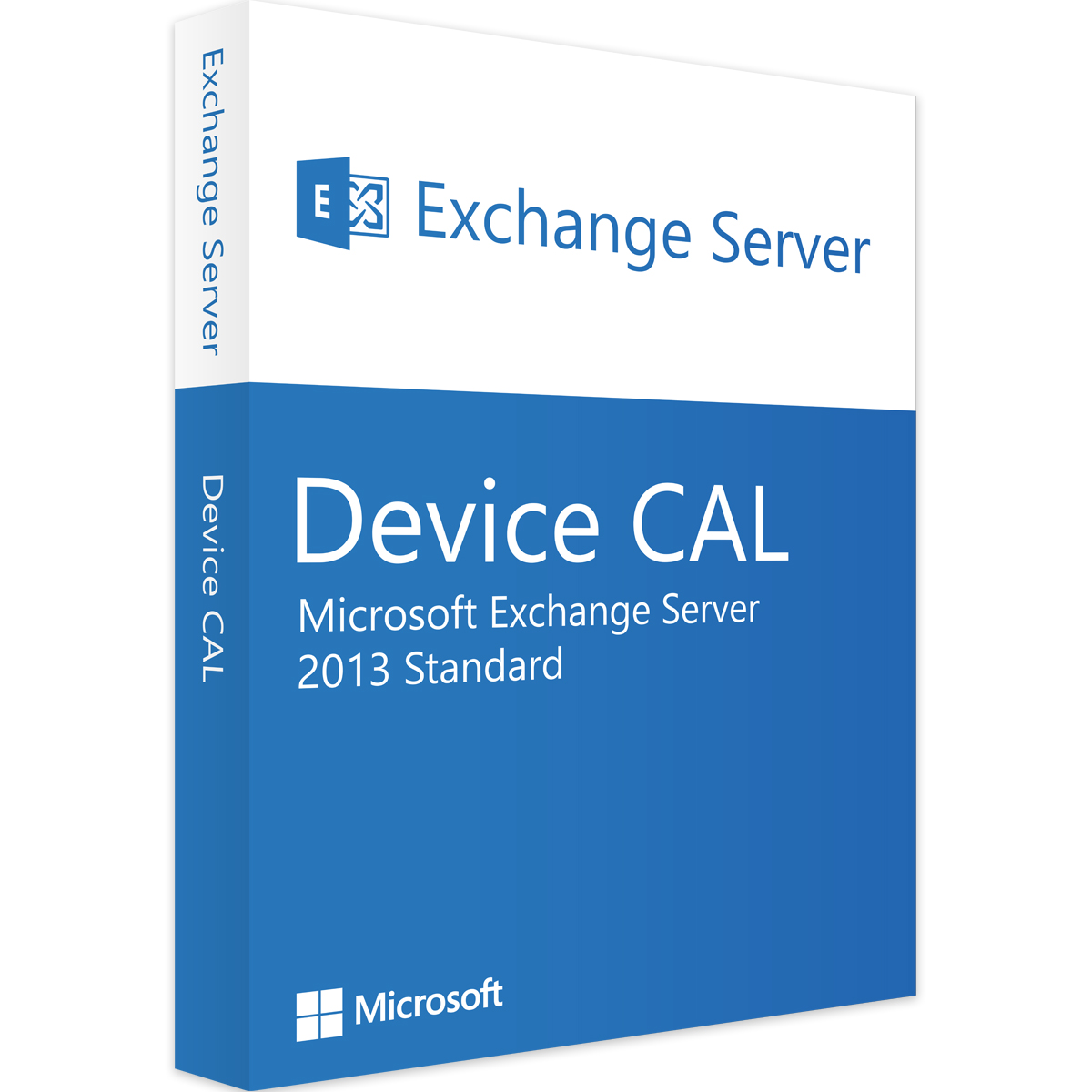
Exchange Server 2013 Device CAL – effizient für geteilte Geräte Die Microsoft Exchange Server 2013 Device CAL lizenziert den Zugriff pro Gerät (z. B. PC, Terminal, Kiosk). Alle Personen, die dieses Gerät nutzen, greifen rechtskonform auf E-Mails, Kalender, Kontakte und die moderne Outlook Web App (OWA) zu – ideal für Schichtbetrieb, Schulungsräume und öffentliche Arbeitsplätze. Wann lohnt sich die Device CAL? Mehr Nutzer als Geräte: Einmal pro Rechner lizenzieren, von vielen Mitarbeitenden nutzen. Kostenkontrolle im Alltag: Besonders wirtschaftlich, wenn sich ≥3 Personen einen PC teilen. Voller Funktionsumfang: Zugriff über Outlook-Client oder OWA am lizenzierten Gerät. Lizenzmodell & Voraussetzungen Server + CAL: Zusätzlich zur Serverlizenz (Exchange 2013 Standard/Enterprise) benötigt jedes Gerät eine Device CAL. Windows Server CAL: Für den zugrunde liegenden Windows Server sind ebenfalls CALs erforderlich. Versionen & Kompatibilität: CAL-Version gleich oder höher als die Serverversion wählen. Pakete & Skalierung Erhältlich als Einzellizenz und in praktischen Bündeln (5/10/25/50 Geräte) – sauber skalierbar für Filialen, Produktion und Bildungseinrichtungen. Schnelle Umsetzung Geräteinventar und Nutzungsszenarien (Schichten/Kiosk) festlegen. Device CALs zuordnen und revisionssicher dokumentieren. Zugriffswege (Outlook/OWA) prüfen, Richtlinien & Audits hinterlegen. Passend dazu: Exchange Server 2013 – Übersicht, Exchange Server 2013 Standard, Exchange Server 2013 Enterprise, Windows Server 2012 R2 Standard, Microsoft Outlook 2016. FAQ Device vs. User CAL?Device CAL = pro Gerät mit beliebig vielen Nutzern. User CAL = pro Benutzer mit beliebig vielen Geräten. Dauerlizenz?Ja, CALs werden in der Regel als Dauerlizenz bereitgestellt (kein Abo). Gilt die CAL für OWA?Ja, der Zugriff über Outlook und OWA vom lizenzierten Gerät ist abgedeckt. Jetzt optimieren: Senken Sie Lizenzkosten in gemeinsam genutzten Umgebungen mit Exchange 2013 Device CAL – compliant, transparent und skalierbar.
Sofort verfügbar, Lieferzeit: Sofort verfügbar
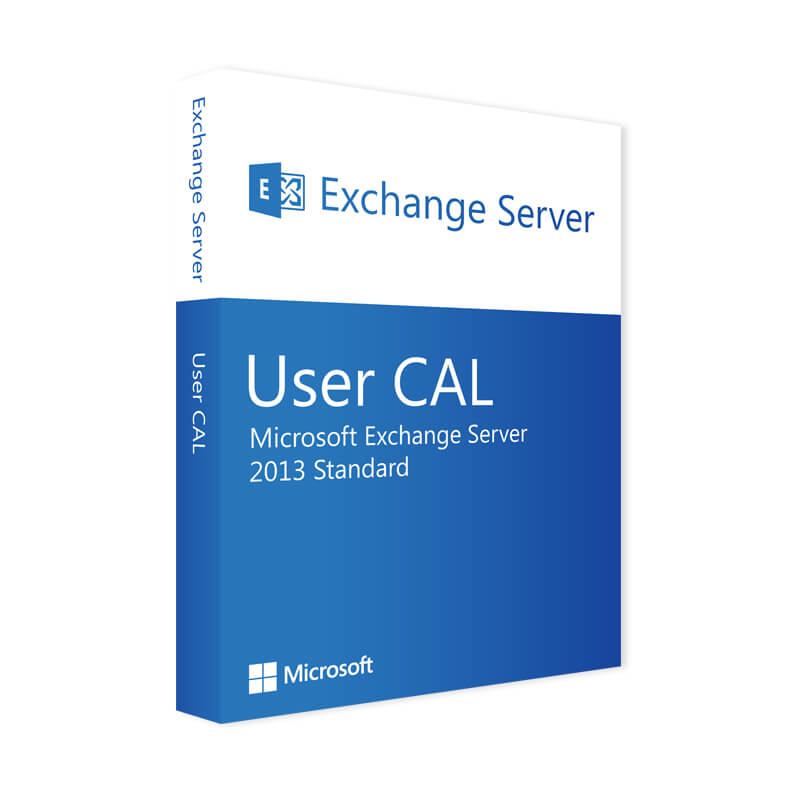
Microsoft Exchange Server 2013 User CAL – maximale Flexibilität pro Benutzer Mit der Exchange Server 2013 User CAL lizenzieren Sie einen einzelnen Mitarbeiter – nicht seine Geräte. So kann derselbe Benutzer von Büro-PC, Notebook, Tablet oder Smartphone auf E-Mail, Kalender, Kontakte und Aufgaben zugreifen. Ideal für moderne Arbeitsmodelle mit Homeoffice, Außendienst und Bring-Your-Own-Device. Wenn Ihre Postfächer auf Microsoft Exchange Server 2013 laufen, sichern Sie mit User CALs die rechtkonforme Nutzung und bleiben gleichzeitig maximal flexibel. User CAL oder Device CAL – wann lohnt sich was? Das Prinzip der User CAL lautet: Ein Benutzer, viele Geräte. Teilen sich hingegen viele Personen wenige Rechner (z. B. in Schichtbetrieben), kann eine gerätebasierte Lizenzierung sinnvoller sein. Einen Überblick zu Editionen und Varianten finden Sie in unserer Exchange-Kategorie sowie bei den Server-Editionen Exchange Server 2013 Standard und Exchange Server 2013 Enterprise. Ihre Vorteile mit Exchange 2013 User CALs Benutzerzentrierte Lizenzierung: Ein Mitarbeiter erhält Zugriff von all seinen Geräten – ohne Mehrkosten pro Gerät. Nahtloses Arbeiten mit Outlook & OWA: Zugriff über Outlook (z. B. Microsoft Outlook 2016) und über den Browser via Outlook Web App. Skalierbar & compliance-sicher: CALs lassen sich jederzeit passend zum Team erweitern und erfüllen die Anforderungen des Server + CAL-Modells. Lizenzierung kurz erklärt Serverlizenz: Erforderlich für Ihre Exchange-Umgebung (z. B. 2013 Standard oder Enterprise). User CALs: Eine CAL pro zugreifendem Benutzer für Exchange 2013. Windows Server CALs: Zusätzlich benötigt für den Zugriff auf das zugrunde liegende Windows Server-Betriebssystem. Informationen zu Versionen finden Sie u. a. bei Windows Server 2012 R2 Standard. Gut zu wissen Sie betreiben Exchange 2013 weiterhin On-Premises? Kein Problem: Mit User CALs bleiben Sie flexibel, binden mobile Mitarbeitende sauber an und kombinieren die Lizenzierung bei Bedarf mit der passenden Server-Edition aus unserer Exchange 2013 Übersicht.
Sofort verfügbar, Lieferzeit: Sofort verfügbar
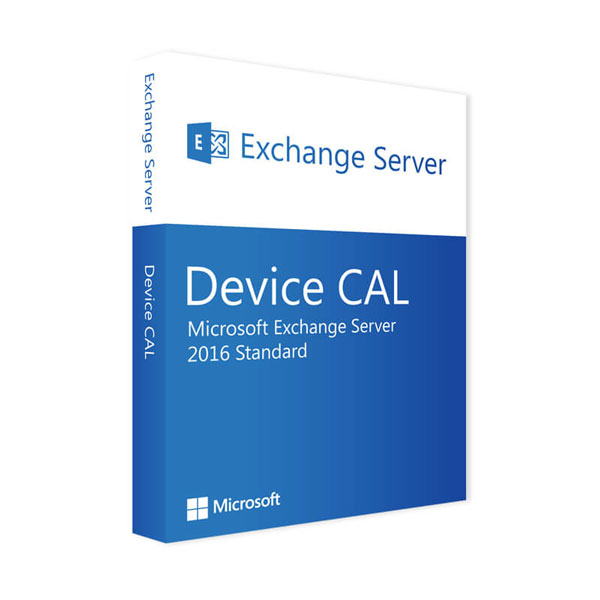
Microsoft Exchange Server 2016 Device CAL – effizient für geteilte Geräte Mit der Exchange Server 2016 Device CAL lizenzieren Sie den Zugriff pro Gerät – ideal für Schichtbetrieb, Lager-Terminals oder Kiosk-Systeme. Läuft Ihre Umgebung auf Exchange Server 2016, sichern Sie so den rechtskonformen Zugriff auf E-Mails, Kalender und Kontakte für alle, die dieses Gerät nutzen. Für den Desktop-Zugriff empfiehlt sich zudem Microsoft Outlook 2016 mit vertrauter Oberfläche und OWA-Ergänzung im Browser. Wann ist die Device CAL die beste Wahl? Mehr Nutzer als Geräte: Ein Gerät einmal lizenzieren – von vielen Mitarbeitenden nutzen. Kostenkontrolle im Team: Besonders wirtschaftlich, wenn ≥3 Personen denselben PC teilen. Voller Funktionsumfang: Zugriff über Outlook und Outlook on the Web (OWA) am lizenzierten Gerät. Lizenzmodell & Voraussetzungen Exchange wird im Modell Server + CAL lizenziert. Sie benötigen eine gültige Serverlizenz (Standard/Enterprise) und für jedes zugreifende Gerät eine Device CAL. Da Exchange auf Windows Server basiert, gehören passende Windows-Server CALs ebenfalls zur korrekten Lizenzierung. Pakete & Skalierung Die Device CAL ist als Einzellizenz sowie in Bündeln (z. B. 5/10/25/50 Geräte) erhältlich – ideal, um Filialen oder Schulungsräume stufenweise auszustatten. Planen Sie neue Standorte? Kombinieren Sie die CALs mit Windows Server 2016 Standard für stabile, bewährte Host-Systeme. Schnelle Umsetzung Gerätebestand und Nutzungsszenarien (Schichten/Kiosk) erfassen. Device CALs den Rechnern zuordnen und revisionssicher dokumentieren. Outlook/OWA-Zugriff testen, Richtlinien (Archivierung, DLP) hinterlegen. FAQ Device vs. User CAL?Device CAL = pro Gerät mit beliebig vielen Nutzern. User CAL = pro Benutzer mit beliebig vielen Geräten (passend, wenn viele Mitarbeitende mehrere Endgeräte nutzen). Dauerlizenz?Ja, CALs werden in der Regel als Dauerlizenz bereitgestellt (kein Abo). Gilt die CAL für OWA?Ja, der Zugriff über Outlook und OWA vom lizenzierten Gerät ist abgedeckt. Jetzt optimieren: Senken Sie Lizenzkosten in gemeinsam genutzten Umgebungen mit der Exchange 2016 Device CAL – compliant, transparent und skalierbar.
Sofort verfügbar, Lieferzeit: Sofort verfügbar
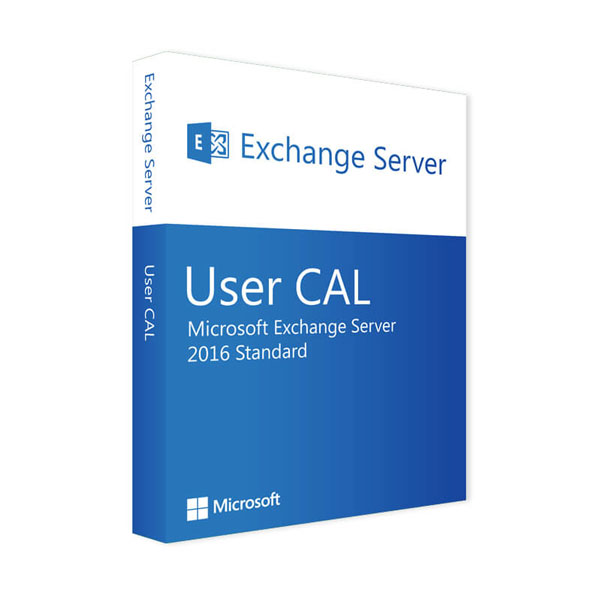
Microsoft Exchange Server 2016 User CAL: Maximale Flexibilität für moderne Teams Mit der Exchange Server 2016 User CAL lizenzieren Sie einzelne Mitarbeiter statt Geräte. So greifen Nutzer mit allen ihren Endgeräten – vom Büro-PC über den Homeoffice-Laptop bis zum Smartphone – auf E-Mails, Kalender, Kontakte und Aufgaben zu. Das ist ideal für mobiles und hybrides Arbeiten sowie BYOD-Szenarien. Wann ist die User CAL die beste Wahl? Ein Benutzer, viele Geräte: Ein Mitarbeiter nutzt mehrere Endgeräte und benötigt überall denselben Zugriff. Hybride & mobile Workflows: Außendienst, Homeoffice, Reisen – die Lizenz folgt dem Nutzer, nicht dem Gerät. Skalierbar & transparent: Einfache, planbare Kosten je Mitarbeiter ohne Gerätebindung. Perfekt kombiniert mit Ihrer Exchange-Umgebung Die User CAL ergänzt Ihre Serverlizenz für Exchange Server 2016 optimal – unabhängig davon, ob Sie auf die leistungsstarke Standard-Edition oder die hochskalierbare Enterprise-Edition setzen. Für den Desktop-Zugriff empfiehlt sich Microsoft Outlook 2016, während „Outlook im Web (OWA)“ den Browserzugriff ermöglicht. Lizenzhinweise & Kompatibilität Zusatz zur Serverlizenz: Für die rechtmäßige Nutzung benötigen Sie eine gültige Serverlizenz (Exchange 2016 Standard/Enterprise) plus User CALs für jeden zugreifenden Mitarbeiter. Versionsregel: CAL-Version muss der Serverversion entsprechen oder höher sein. Windows-Zugriffsrechte: Für den darunterliegenden Windows Server sind zusätzlich Windows Server CALs notwendig (z. B. Windows Server 2016 Standard). Einen Überblick finden Sie in der Kategorie Windows Server. Ihre Vorteile bei Softwareeule.de Dauerlizenz ohne Abo: Einmal kaufen, dauerhaft nutzen. Schnelle Lieferung: Produktschlüssel & Downloadlink in wenigen Minuten per E-Mail. Sichere Zahlung & geprüfte Lizenzen: SSL-verschlüsselt, audit-sicher, deutschsprachiger Support. Tipp: Nutzen Sie gemeinsam genutzte Arbeitsplätze mit wenigen Geräten und vielen Nutzern? Dann kann eine gerätebasierte Lizenzierung (Device CAL) wirtschaftlicher sein. Für alle anderen Szenarien bietet die Exchange Server 2016 User CAL maximale Flexibilität und Zukunftssicherheit.
Sofort verfügbar, Lieferzeit: Sofort verfügbar
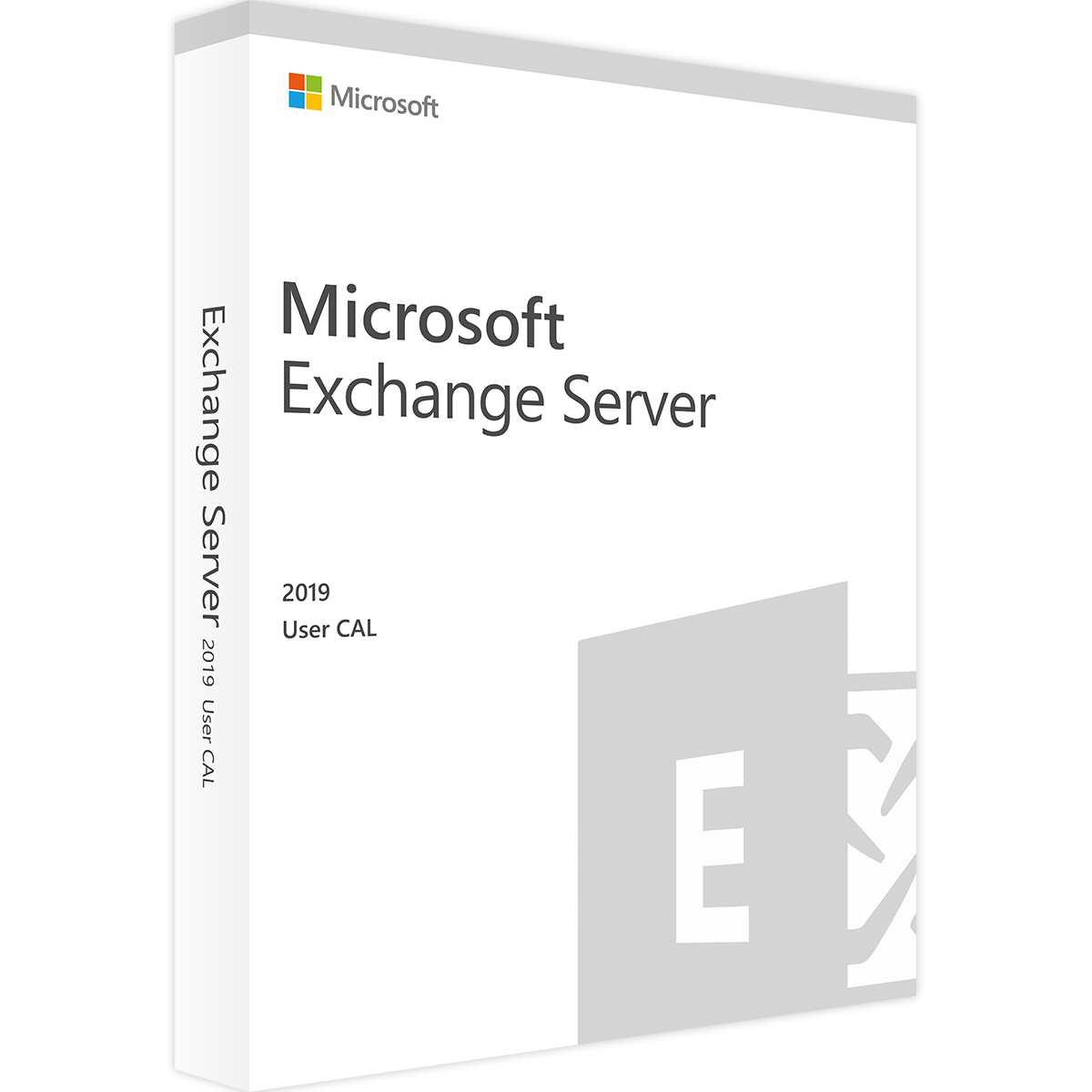
Microsoft Exchange Server 2019 User CAL – maximale Freiheit pro Mitarbeiter Mit der Exchange Server 2019 User CAL lizenzieren Sie den Benutzer, nicht das Gerät. So kann ein Mitarbeiter von Büro-PC, Homeoffice-Laptop, Tablet oder Smartphone nahtlos auf E-Mails, Kalender und Kontakte zugreifen – ideal für mobiles und hybrides Arbeiten. Weitere Lösungen finden Sie in unserer Exchange-Server Kategorie. Wann ist die User CAL die beste Wahl? Ein Benutzer, viele Geräte: Einmal zugewiesen, nutzt der Mitarbeiter Exchange 2019 komfortabel auf all seinen Endgeräten. Kostenklarheit: Perfekt, wenn Mitarbeitende mit mehreren Geräten arbeiten oder häufig zwischen Standorten wechseln. Skalierbar & zukunftssicher: Lässt sich flexibel mit weiteren CAL-Paketen kombinieren – passend zum Wachstum. Kompatible Produkte & Ergänzungen Für den professionellen Desktopzugriff empfiehlt sich Microsoft Outlook 2019. Setzen Sie Exchange in einer modernen Umgebung auf, z. B. mit Windows Server 2019 Standard als zuverlässiger Serverbasis. Lizenzhinweise (wichtige Compliance-Infos) Serverlizenz erforderlich: Gültige Exchange 2019 Standard/Enterprise Serverlizenz. User CAL pro Mitarbeiter: Für jeden zugreifenden Benutzer ist eine User CAL nötig. Windows Server CAL: Zusätzlich sind Windows-Server-Zugriffsrechte je Benutzer/Gerät erforderlich. Ihre Vorteile bei Softwareeule Dauerlizenz ohne Abo: Einmal kaufen, dauerhaft nutzen. Schnelle Zustellung: Produktschlüssel & Downloadlink per E-Mail. Rechtssicher & geprüft: Audit-feste Lizenzen, deutschsprachiger Support. Tipp: Nutzen Sie überwiegend geteilte Arbeitsplätze? Für Kiosk- oder Schichtumgebungen kann die gerätebasierte Lizenzierung (Device CAL) wirtschaftlicher sein.
Sofort verfügbar, Lieferzeit: Sofort verfügbar
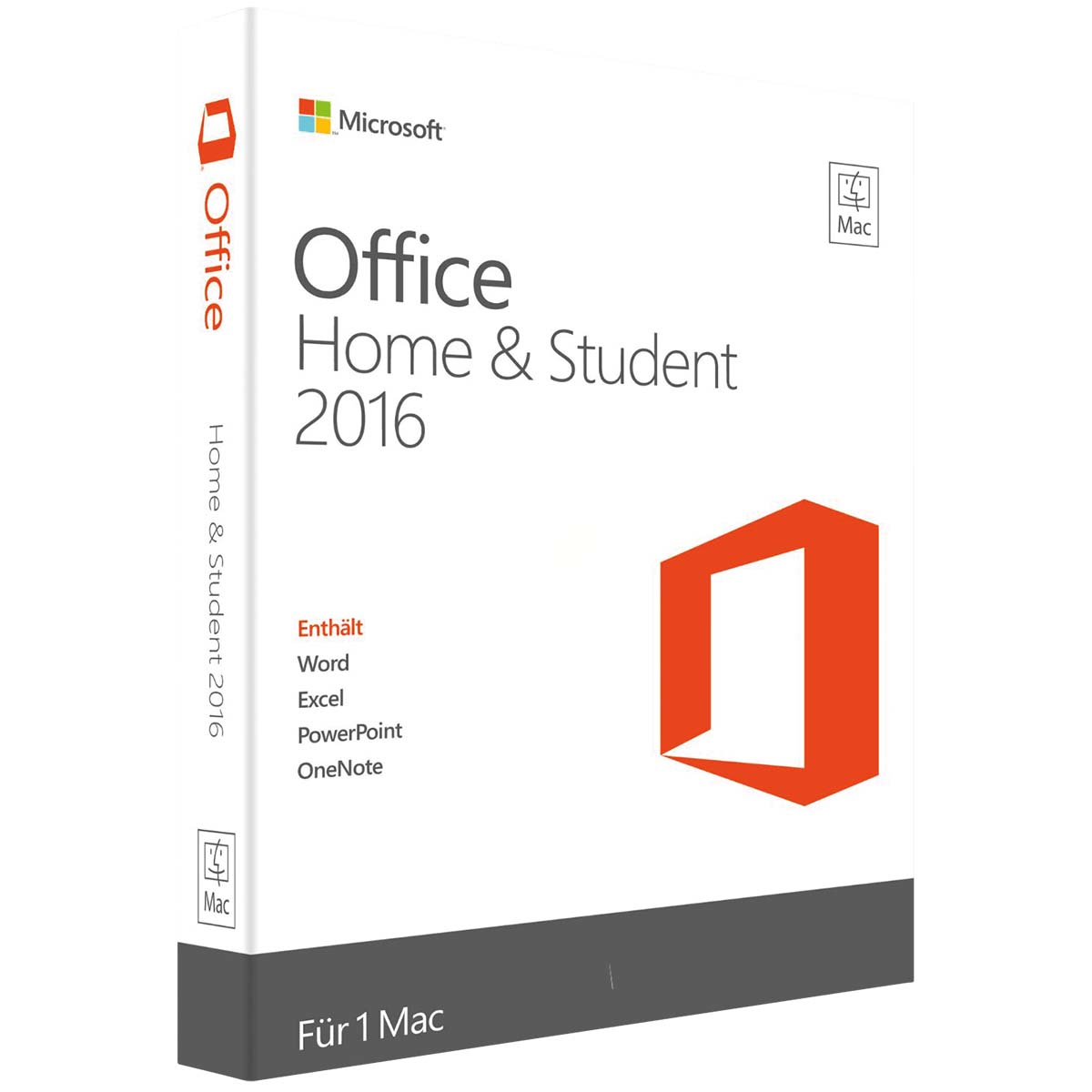
Office 2016 Home & Student für Mac – die klassische Suite für Ihren Apple-Alltag Microsoft Office 2016 Home & Student für Mac liefert die bewährten Office-Apps als Dauerlizenz – ideal für Privatanwender, Schüler und Studenten, die ohne Abo arbeiten möchten. Die Version ist nativ für macOS entwickelt und lässt sich besonders leicht bedienen. Wenn Sie Alternativen für aktuelle macOS-Versionen suchen, finden Sie passende Upgrades in unserer Kategorie „Office für Mac“. Die Apps, die Sie brauchen – kompakt & vertraut Word 2016 für Mac: Hausarbeiten, Briefe und Berichte mit professionellem Layout erstellen. Excel 2016 für Mac: Tabellen, Auswertungen und Kalkulationen für Haushalt, Studium & Projekte. PowerPoint 2016 für Mac: Präsentationen mit Designs, Übergängen und Notizfunktionen. OneNote 2016 für Mac: Das digitale Notizbuch für Vorlesungsmitschriften und Ideen. Hinweis zu Support & Sicherheit Office 2016 für Mac ist stabil und auf älteren macOS-Versionen praxiserprobt. Beachten Sie jedoch: Der offizielle Microsoft-Support endete am 13. Oktober 2020. Es erscheinen keine Sicherheitsupdates mehr – für internetverbundene Macs kann das ein Risiko sein. Für maximale Sicherheit und Kompatibilität empfehlen wir aktuelle Alternativen wie Office 2019 Home & Student für Mac oder die neueste Generation in der Office 2024 Produktfamilie. Für geschäftliche Nutzung auf dem Mac eignet sich zudem Office 2021 Home & Business Mac. Kaufen bei Softwareeule – sicher & komfortabel Sofortige Zustellung: Produktschlüssel und Downloadlink direkt per E-Mail. Dauerlizenz ohne Abo: Einmal kaufen, unbegrenzt nutzen. Geprüfte Lizenzen: Rechtssicher und auditfest – inkl. deutschsprachigem Support. Systemanforderungen Komponente Mindestanforderung Betriebssystem Mac OS X 10.10 (Yosemite) oder neuer Prozessor Intel-Prozessor Arbeitsspeicher (RAM) 4 GB RAM Festplattenspeicher 6 GB verfügbarer Speicher (HFS+) Display 1280 × 800 oder höher Zusätzlich Internet für Installation & Aktivierung, Microsoft-Konto
Derzeit nicht verfügbar
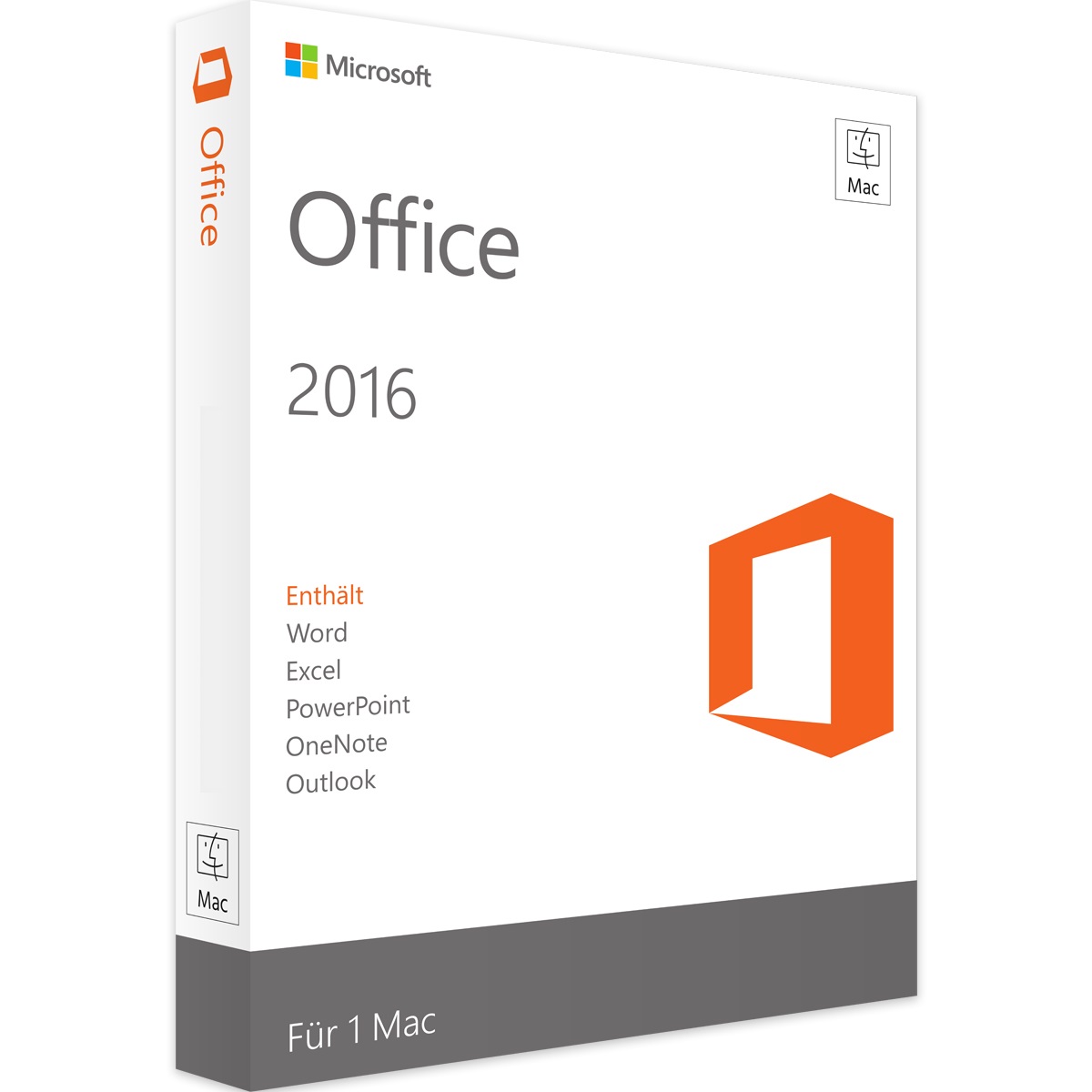
Office 2016 Standard für Mac – die professionelle Dauerlizenz Microsoft Office 2016 Standard für Mac ist die bewährte Business-Suite für alle, die auf dem Mac zuverlässig mit Word, Excel, PowerPoint, Outlook und OneNote arbeiten möchten – als Dauerlizenz ohne Abo. Ideal für Unternehmen und Bildungseinrichtungen, die stabile Workflows auf älteren macOS-Systemen betreiben. Entdecken Sie auch weitere Mac-Lösungen in unserer Kategorie Office für Mac. Die wichtigsten Anwendungen Word 2016 für Mac: Professionelle Dokumente mit präziser Formatierung. Excel 2016 für Mac: Leistungsstarke Analysen, Tabellen & Diagramme. PowerPoint 2016 für Mac: Überzeugende Präsentationen mit Designs & Animationen. Outlook 2016 für Mac: E-Mails, Kalender, Kontakte & Aufgaben an einem Ort. OneNote 2016 für Mac: Zentrales Notizbuch für Projekte, Meetings & Ideen. Wichtige Hinweise zu Support & Kompatibilität Diese Version ist für ältere macOS-Umgebungen optimiert. Bitte beachten Sie: Der erweiterte Support für Office 2016 endete am 13.10.2020. Für internetverbundene Geräte empfehlen wir aus Sicherheitsgründen eine aktuelle Mac-Lizenz. Tipp: Für moderne Macs mit aktuellem macOS lohnt sich der Umstieg auf Office 2021 Home & Business für Mac. Wenn Sie 2016 benötigen, kann je nach Bedarf auch Office 2016 Home & Business für Mac passend sein. Ihr Kauf bei Softwareeule Sofort-Download: Produktschlüssel direkt per E-Mail. Sichere Zahlung: SSL-verschlüsselt, auf Wunsch Kauf auf Rechnung. Zertifizierter Händler: 100% legitime, dauerhaft gültige Lizenzen. Deutschsprachiger Support: Hilfe bei Installation & Aktivierung (auch via TeamViewer). Systemanforderungen Komponente Mindestanforderung Betriebssystem Mac OS X 10.10 (Yosemite) bis macOS 10.14 (Mojave) Prozessor Intel-Prozessor Arbeitsspeicher (RAM) 4 GB RAM Festplattenspeicher 6 GB verfügbar (HFS+) Display 1280 × 800 oder höher Zusätzlich Internet für Installation/Aktivierung, Microsoft-Konto
Derzeit nicht verfügbar
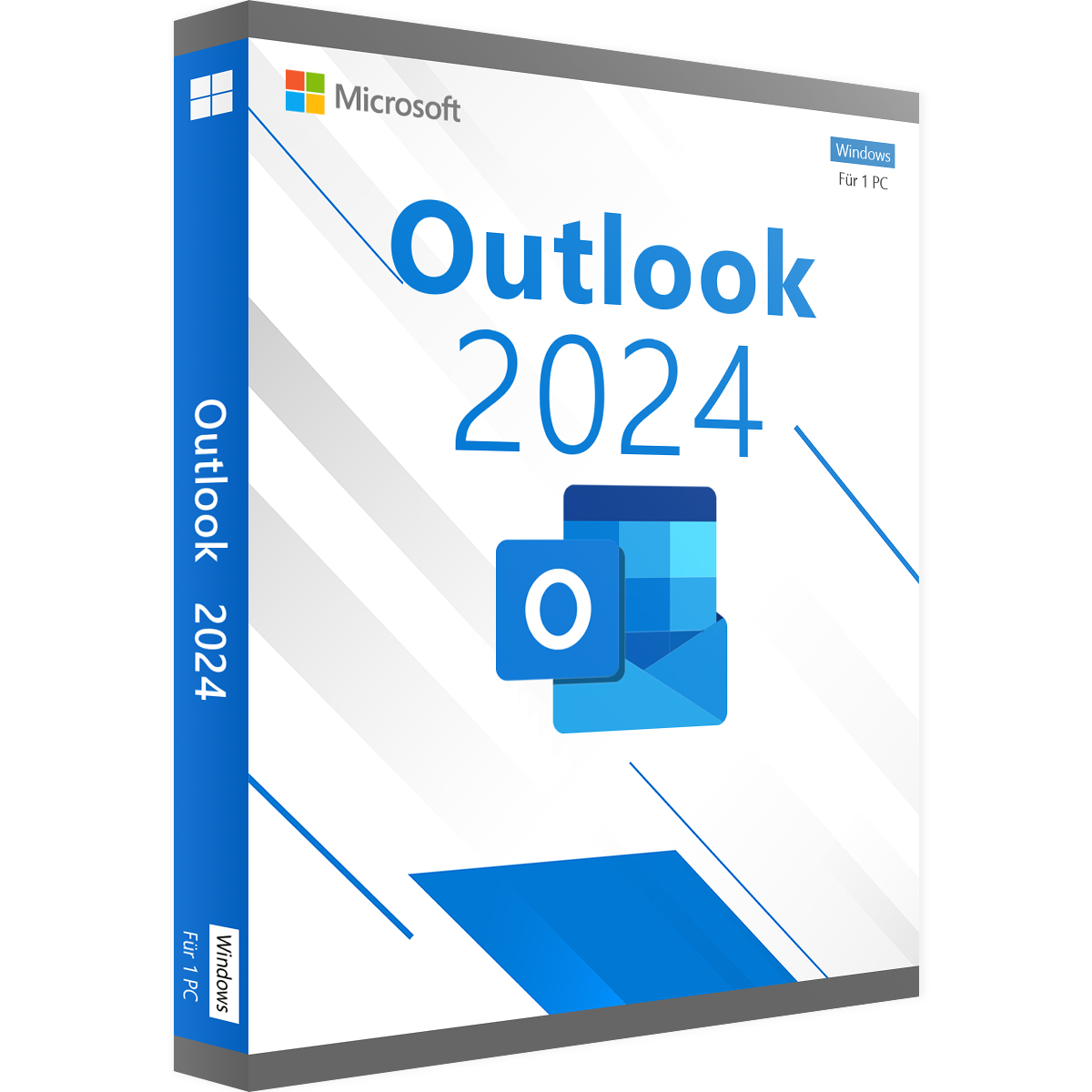
Microsoft Outlook 2024 – Kommunikation & Organisation neu definiert Microsoft Outlook 2024 bündelt E-Mails, Kalender, Kontakte und Aufgaben in einer zentralen, produktiven Oberfläche. Dank optimierter Bedienung behalten Sie jederzeit den Überblick – im Büro, Homeoffice oder unterwegs. Für maximale Kompatibilität empfehlen wir aktuelle Windows-Versionen wie Windows 11; eine Übersicht passender Suiten finden Sie in den Office-Paketen. Was ist neu in Outlook 2024? Intelligentes E-Mail-Management: Schnellere Priorisierung, schnellere Antworten und ein aufgeräumter Posteingang. Modernes Interface: Klar strukturierte Navigation zwischen Postfach, Kalender und Kontakten. Integrierte Planung: Termine, Besprechungen und Aufgaben an einem Ort – effizient abgestimmt. Verbesserte Suche: Nachrichten, Dateien und Ereignisse in Sekundenschnelle finden. Starker Schutz: Erweiterte Sicherheitsfunktionen für zuverlässigen Phishing- und Malware-Schutz. Tipp: Sie möchten Outlook im Paket mit Word, Excel & Co.? Schauen Sie sich Office 2024 Standard oder Office 2024 Professional Plus an. Alternativ führt unsere Outlook-Kategorie durch weitere Versionen. Ihr Kauf bei Softwareeule Sofortige Verfügbarkeit: Produktschlüssel & Downloadlink direkt per E-Mail. Geprüfte Dauerlizenz: Rechtssicher und auditfest – ohne Abonnement. Sichere Zahlung & Support: SSL-geschützt, deutschsprachiger Kundendienst – auf Wunsch mit Remote-Hilfe. Systemanforderungen Komponente Anforderung Betriebssystem Windows 10, Windows 11 Prozessor 1,6 GHz oder schneller, 2-Core Arbeitsspeicher (RAM) 4 GB RAM Speicherplatz 4 GB verfügbar Grafik DirectX 9 oder höher mit WDDM 2.0+ Anzeige ab 1280 × 768 Pixel Zusätzlich Internet für Download/Aktivierung/Updates, Microsoft-Konto FAQ 1. Einmaliger Kauf oder Abo? Einmaliger Kauf. Sie nutzen Outlook 2024 dauerhaft ohne Folgekosten. 2. Datenübernahme möglich? Ja, Import von E-Mails, Kontakten und Kalendern aus gängigen Programmen und Diensten. 3. Welche Konten werden unterstützt? POP3, IMAP und Microsoft Exchange – inkl. großer Anbieter wie Gmail, GMX, Web.de u. a. 4. Lieferung nach Kauf? Produktschlüssel und offizieller Downloadlink kommen direkt per E-Mail. 5. Hilfe bei der Einrichtung? Unser Support unterstützt per E-Mail/Telefon, bei Bedarf via TeamViewer.
Sofort verfügbar, Lieferzeit: Sofort verfügbar
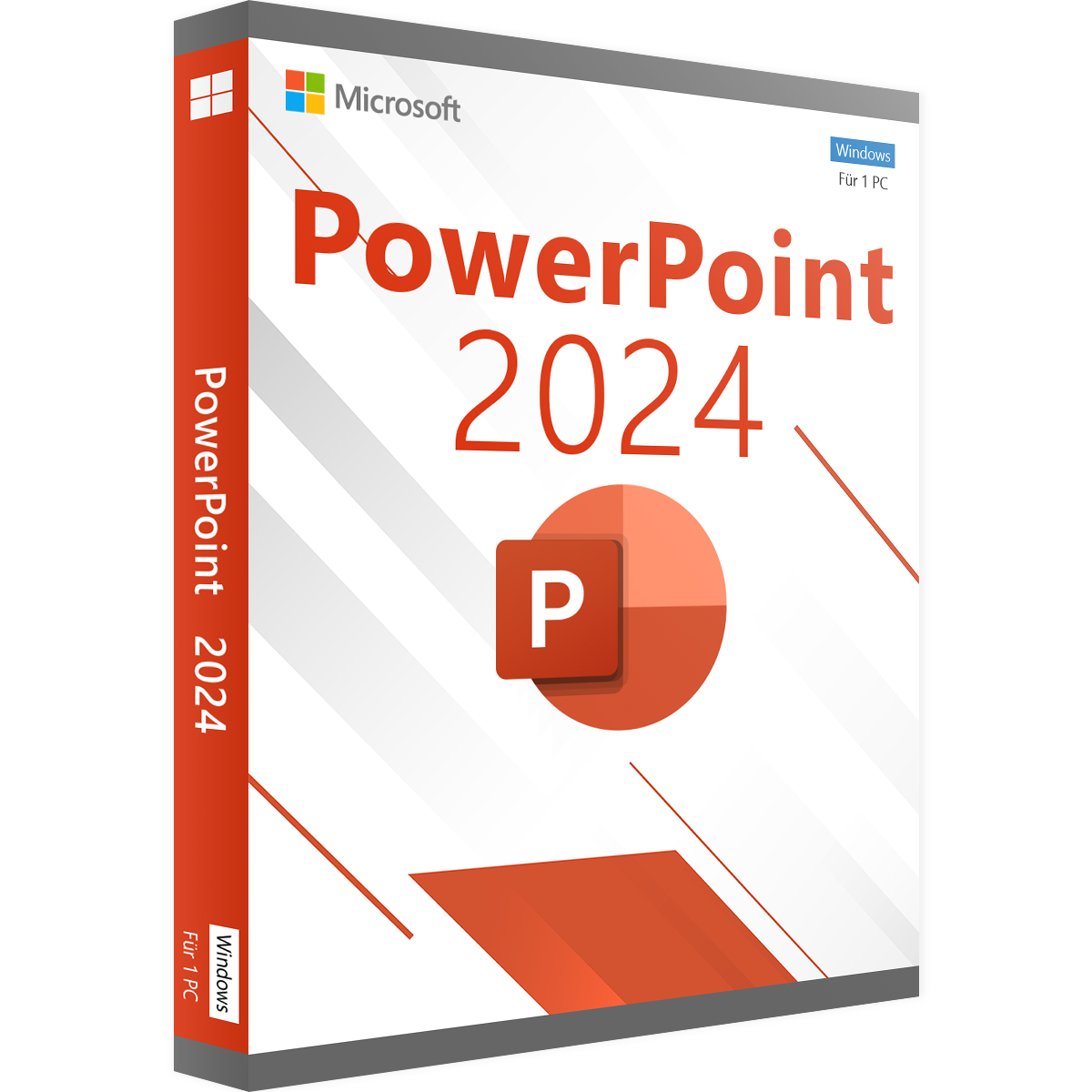
Microsoft PowerPoint 2024 – Präsentationen, die beeindrucken Microsoft PowerPoint 2024 verwandelt Ideen in klare, visuelle Geschichten – im Hörsaal, Meeting oder Webinar. Für die beste Performance empfehlen wir aktuelle Windows-Versionen wie Windows 11 und den Einsatz im Zusammenspiel mit unseren Office-Paketen. Die Highlights in PowerPoint 2024 KI-gestützter Designer: Automatische Layout- und Farbempfehlungen für professionelles Folien-Design ohne Agentur. Verbesserter Morph-Übergang: Flüssige Objektbewegungen und Story-Animationen mit einem Klick. Referentenansicht 2.0: Notizen, kommende Folien und Tools nur für Sie – das Publikum sieht die perfekte Präsentation. Icon- & 3D-Bibliothek: Hochwertige Piktogramme und 3D-Modelle für starke Visuals. Aufnahme & Export: Präsentationen inkl. Sprechertext aufzeichnen – ideal für Schulungen und asynchrone Demos. Tipp: Wenn Sie PowerPoint zusammen mit Word & Excel benötigen, sind Office 2024 Standard oder Office 2024 Professional Plus die effizienteste Wahl. Weitere Versionen finden Sie in unserer PowerPoint-Kategorie. Ihr Kauf bei Softwareeule Sofortige Lieferung: Produktschlüssel & offizieller Downloadlink direkt per E-Mail. Dauerlizenz ohne Abo: Rechtssicher, auditfest, einmal zahlen – dauerhaft nutzen. Sichere Zahlung & Support: SSL-geschützt, deutschsprachiger Kundendienst – auf Wunsch mit Remote-Hilfe. Systemanforderungen Komponente Anforderung Betriebssystem Windows 10, Windows 11 Prozessor 1,6 GHz oder schneller, 2-Core Arbeitsspeicher (RAM) 4 GB Speicherplatz 4 GB verfügbar Grafik DirectX 9 oder höher mit WDDM 2.0 oder höher Anzeige ab 1280 × 768 Pixel Zusätzlich Internet für Download/Aktivierung/Updates, Microsoft-Konto FAQ 1. Einmaliger Kauf oder Abonnement? Einmaliger Kauf: Sie erhalten eine Dauerlizenz ohne wiederkehrende Gebühren. 2. Kompatibilität mit älteren Dateien? Ja. Präsentationen aus älteren PowerPoint-Versionen lassen sich öffnen, bearbeiten und speichern. 3. Medienintegration (Video/Audio)? Unterstützt. Medien können eingebettet und direkt auf den Folien bearbeitet werden. 4. Lieferung nach dem Kauf? Produktschlüssel und offizieller Downloadlink werden sofort per E-Mail zugestellt. 5. Hilfe bei der Installation? Unser Support hilft per E-Mail/Telefon; auf Wunsch via TeamViewer-Fernwartung.
Sofort verfügbar, Lieferzeit: Sofort verfügbar
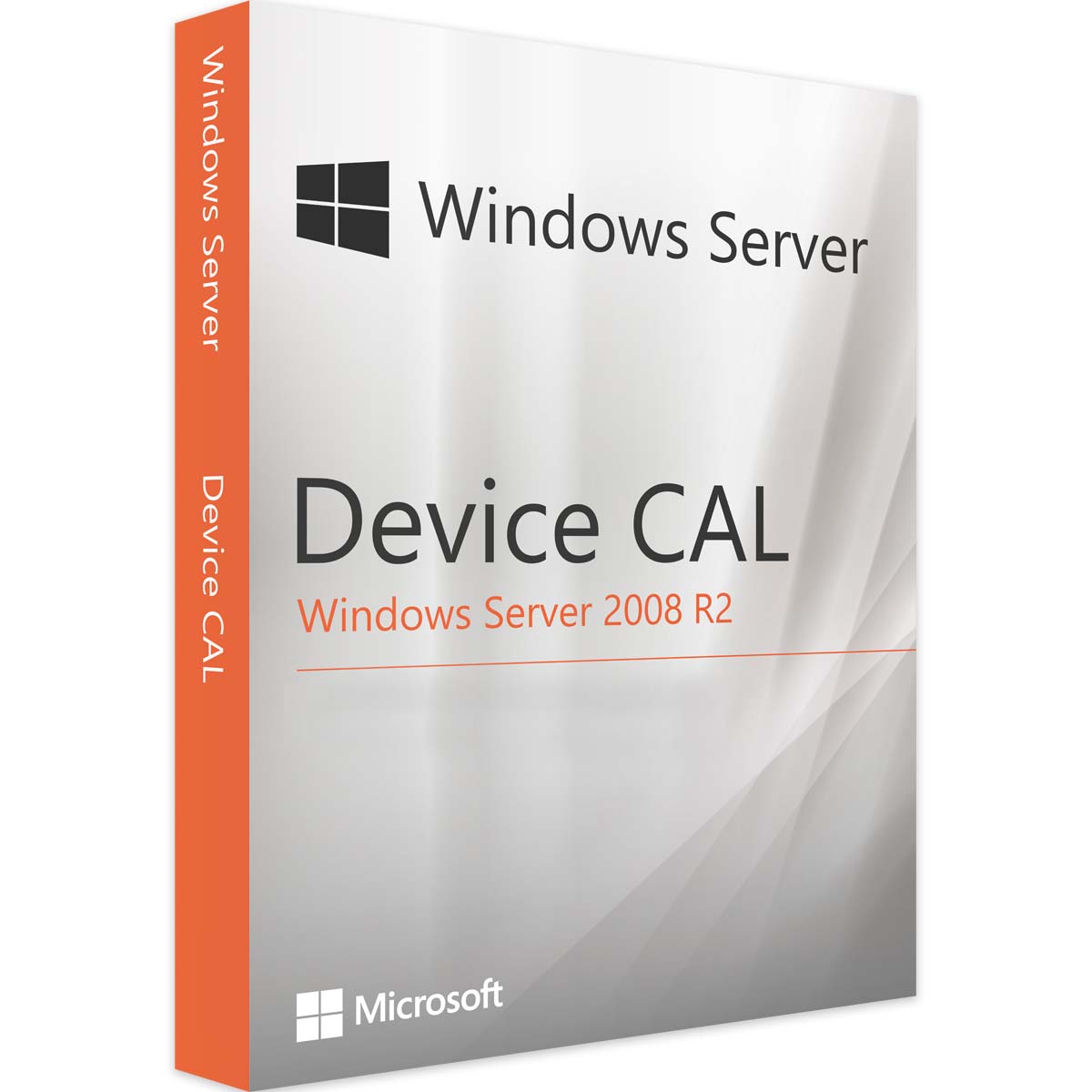
Microsoft Remote Desktop Services 2008 R2 Device CAL – kosteneffizient für geteilte Arbeitsplätze Lizenzieren Sie gemeinsam genutzte PCs, Thin Clients oder Werkstatt-Terminals mit einer RDS 2008 R2 Device CAL und ermöglichen Sie zentralen Zugriff auf den Terminalserver – ideal für Schichtbetrieb, Bibliotheken, Call-Center oder Produktion. Die Device CAL ist keine Software, sondern die offizielle Zugriffsberechtigung für ein bestimmtes Gerät. In Kombination mit Windows Server 2008 oder Windows Server 2008 R2 Standard schaffen Sie eine stabile, kosteneffiziente Remote-Desktop-Umgebung. Wann ist die Device CAL die beste Wahl? Ein Gerät, viele Nutzer: Einmal lizenziert, dürfen beliebig viele Mitarbeitende dieses Gerät für den RDS-Zugriff verwenden. Optimiert für Schichtmodelle & Hot-Desking: Senkt die Lizenzkosten, wenn mehr Personen als Geräte vorhanden sind. Vollständiger Zugriff: Nutzung von vollständigen Desktops (Terminalserver) und zentral gehosteten Apps (RemoteApp) vom lizenzierten Gerät. Tipp: Arbeiten Ihre Teams überwiegend mit eigenen Geräten, prüfen Sie die benutzergebundene Alternative im Bereich Windows Server (User CALs). Lizenzierungshinweise Gültige Serverlizenz für Windows Server 2008 bzw. Windows Server 2008 R2. Windows Server CALs (User oder Device) für den allgemeinen Serverzugriff. RDS Device CALs – eine pro zugreifendem Gerät – für den Remote-Desktop-Zugriff. Vorteile bei Softwareeule Sofortige Lieferung: Produktschlüssel & offizieller Downloadlink per E-Mail. Dauerlizenz ohne Abo: Rechtssicher und auditfest. Sichere Zahlung & Support: SSL-geschützt, deutschsprachiger Kundendienst – auf Wunsch mit Remote-Hilfe. Kompatibilität & Voraussetzungen Komponente Angaben Unterstützte Server Windows Server 2008 R2 (Terminaldienste/Remote Desktop Services) Zuweisung Device CAL (an ein Gerät gebunden; unbegrenzte Nutzer an diesem Gerät) Zusatzlizenzen Windows Server CAL und RDS Device CAL pro zugreifendem Gerät erforderlich Lizenzlaufzeit Dauerlizenz (kein Abonnement) Einsatzszenarien Schichtbetrieb, Schulungsräume, Kiosks, Produktion, Call-Center FAQ 1. Ist die Device CAL eine Software? Nein. Es handelt sich um eine Zugriffsberechtigung (Lizenz), die auf dem RDS-Lizenzserver verwaltet wird. 2. Wie unterscheidet sich Device CAL von User CAL? Device CAL lizenziert ein Gerät für beliebig viele Nutzende; User CAL lizenziert eine Person für beliebig viele Geräte. 3. Brauche ich zusätzlich Windows Server CALs? Ja. Für den allgemeinen Serverzugriff ist pro Nutzer oder Gerät eine Windows Server CAL erforderlich – zusätzlich zur RDS CAL. 4. Eignet sich die Device CAL für gemischte Umgebungen? Ja. Viele Unternehmen kombinieren Device und User CALs, um Kosten je Nutzungsszenario zu optimieren. 5. Gibt es Produktpakete? Ja. Häufig sind Bündel mit 5/10/25/50 Lizenzen verfügbar – ideal zur schnellen Ausstattung mehrerer Geräte.
Derzeit nicht verfügbar
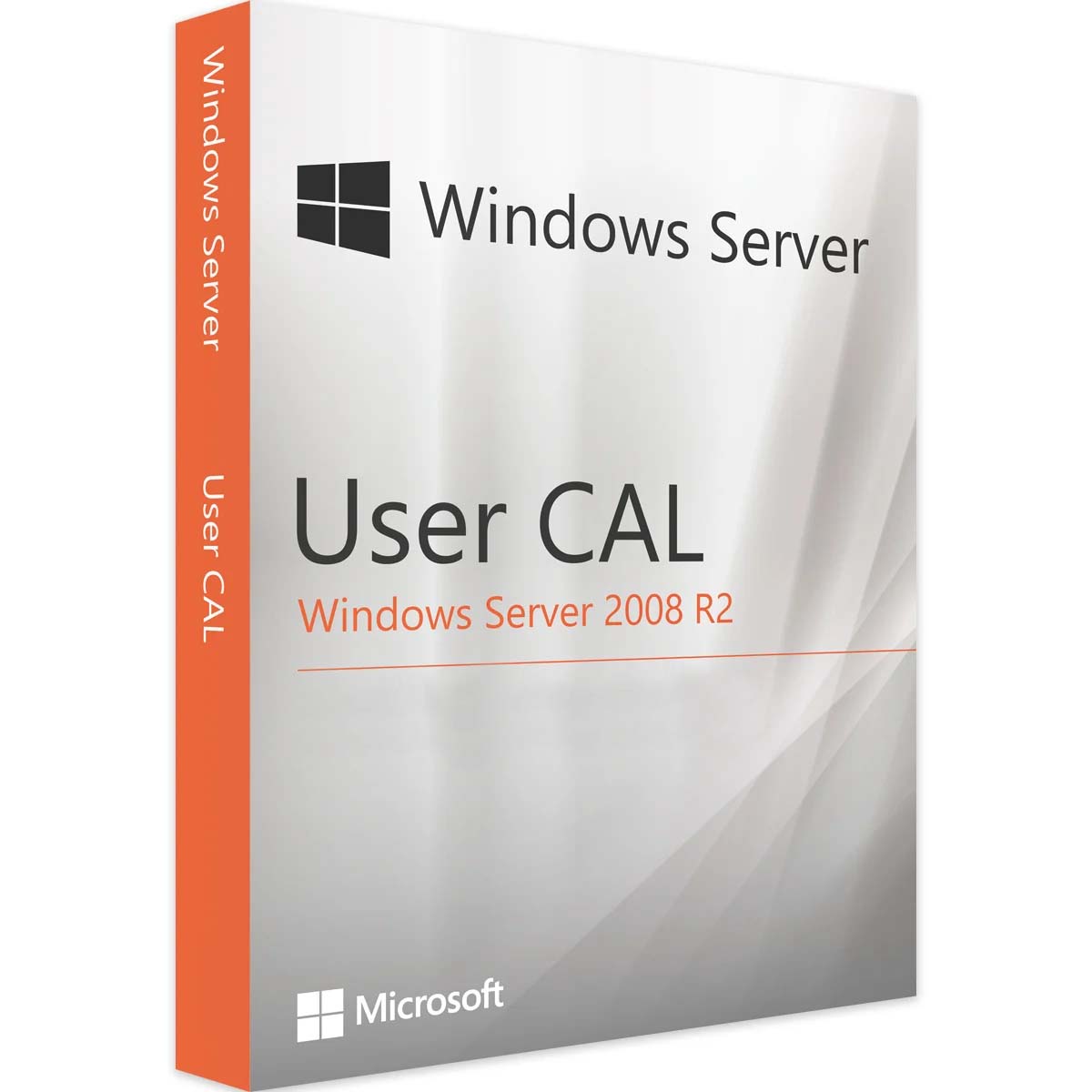
Microsoft Remote Desktop Services 2008 R2 User CAL – flexibler Fernzugriff pro Mitarbeiter Mit der RDS 2008 R2 User CAL lizenzieren Sie den Benutzer, nicht das Gerät. So greifen Ihre Mitarbeiter vom Büro-PC, Homeoffice-Laptop oder Tablet auf sitzungsbasierte Desktops und RemoteApp-Anwendungen zu – ideal, um bewährte Branchenlösungen zentral auf Windows Server 2008 R2 Standard bereitzustellen. Weitere passende Lizenzen finden Sie in unserer Windows Server 2008 Kollektion sowie in der Windows Server Kategorie. Wann ist die User CAL die beste Wahl? Ein Benutzer, viele Geräte: Einmal lizenziert, kann ein Mitarbeiter beliebig viele Endgeräte nutzen. Mobil & hybrid arbeiten: Optimiert für Außendienst, Homeoffice und wechselnde Arbeitsplätze. Voller Funktionsumfang: Zugriff auf vollständige Desktops (Terminalserver) und gezielt bereitgestellte Anwendungen (RemoteApp). Lizenzierung & Compliance Serverlizenz: Erforderlich für Windows Server 2008 R2 (z. B. Standard/Enterprise). Windows Server CALs: Zusätzlich pro Benutzer oder Gerät für den allgemeinen Serverzugriff. RDS User CALs: Eine pro Benutzerkonto für die Remote Desktop Services. Praxistipp & Alternativen Teilen sich mehrere Personen einen festen PC (Schichtbetrieb, Kiosk, Schulung), ist oft eine Device-Lizenzierung wirtschaftlicher. Prüfen Sie zusätzlich unser Angebot im Bereich Windows Server, um gemischte Szenarien (User & Device CALs) kostenoptimal abzubilden. Kompatibilität & Voraussetzungen Komponente Angaben Unterstützte Server Windows Server 2008 R2 (Remote Desktop Services/Terminaldienste) Zuweisung User CAL (an einen Benutzer gebunden; Nutzung auf mehreren Geräten) Zusatzlizenzen Windows Server CAL plus RDS User CAL pro Benutzer erforderlich Zugriffstypen Sitzungsbasierter Desktop & RemoteApp (zentral gehostete Anwendungen) Lizenzlaufzeit Dauerlizenz (kein Abonnement) Typische Szenarien Außendienst, Homeoffice, BYOD, wechselnde Geräte je Mitarbeiter FAQ 1. Ist die User CAL eine Software? Nein. Es ist eine Zugriffsberechtigung, die auf dem RDS-Lizenzserver verwaltet und einem Benutzer zugewiesen wird. 2. Unterschied zu Device CAL? User CAL lizenziert eine Person für beliebig viele Geräte; Device CAL lizenziert ein Gerät für beliebig viele Nutzer. 3. Sind Windows Server CALs zusätzlich nötig? Ja, für den allgemeinen Serverzugriff ist pro Benutzer oder Gerät eine Windows Server CAL erforderlich – zusätzlich zur RDS CAL. 4. Kann ich User und Device CALs mischen? Ja. Viele Unternehmen kombinieren beide Modelle je nach Nutzung, um Lizenzkosten zu optimieren. 5. Gibt es Lizenzpakete? Häufig verfügbar in Bündeln (z. B. 5/10/25/50), um Teams effizient auszustatten.
Derzeit nicht verfügbar
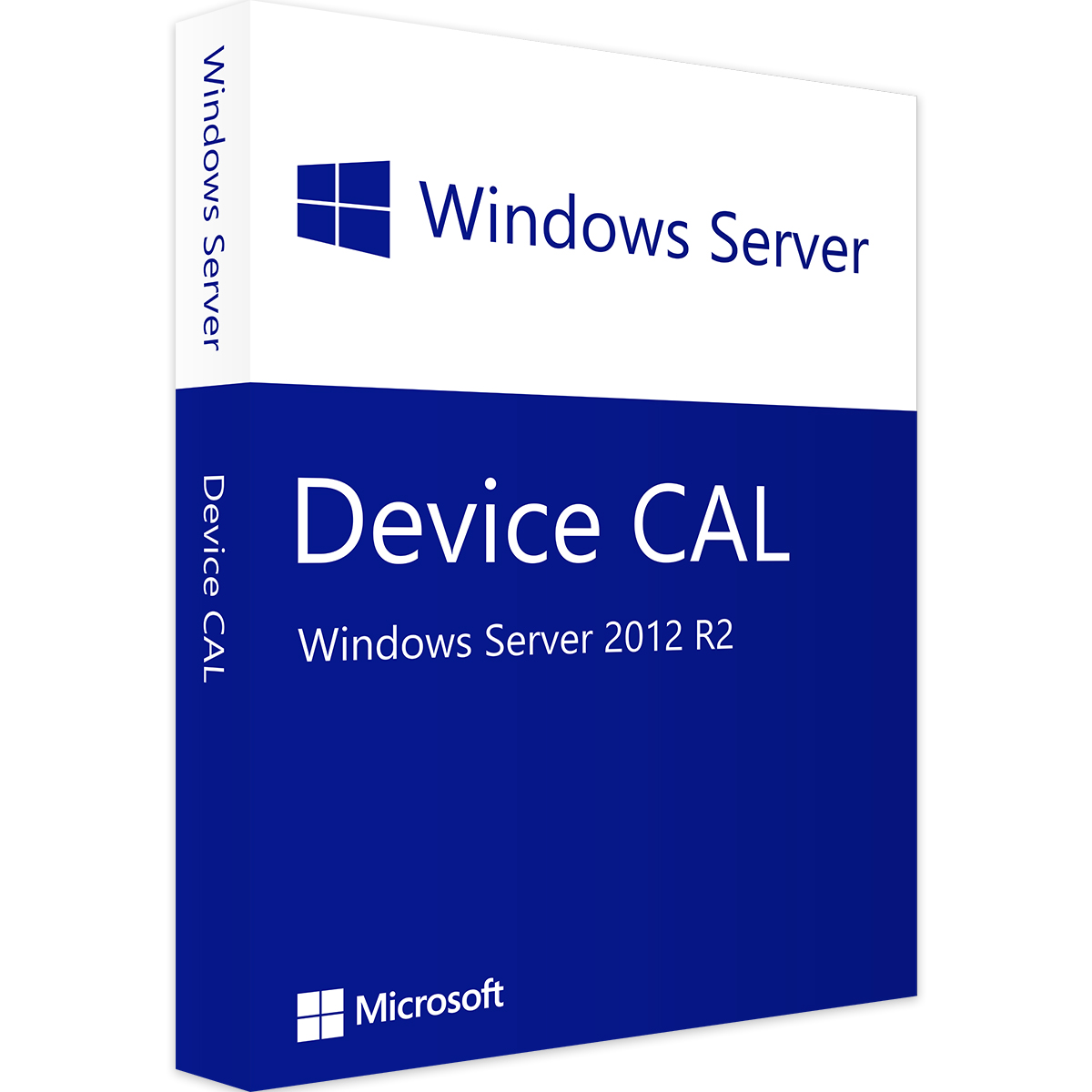
Microsoft Remote Desktop Services 2012 Device CAL – die Lizenz für gemeinsam genutzte Arbeitsplätze Mit der RDS 2012 Device CAL lizenzieren Sie ein Gerät (z. B. PC, Thin Client, Laptop) für den Remotezugriff auf zentral gehostete Desktops und Anwendungen. Das ist ideal, wenn sich mehrere Personen dieselbe Hardware teilen – etwa in Produktion, Bibliothek oder Call-Center. Die CAL ergänzt Ihre Serverlizenz und ist perfekt für Umgebungen auf Windows Server 2012. Weitere Server-Editionen entdecken Sie in unserer Windows Server Kategorie. Wann ist die Device CAL die beste Wahl? Ein Gerät, viele Nutzer: Einmal lizenziert, darf jede Person an diesem Gerät auf den Terminalserver zugreifen. Kosteneffizient bei geteilter Hardware: Spart Lizenzkosten, wenn es mehr Mitarbeitende als Geräte gibt. Voller Funktionsumfang: Zugriff auf sitzungsbasierte Desktops (Terminalserver) und zentral bereitgestellte RemoteApp-Anwendungen. Tipp: Nutzen Ihre Teams vor allem eigene Geräte (PC, Laptop, Tablet), ist die personengebundene User-Lizenz oft flexibler. Passende Optionen finden Sie ebenfalls in der Windows Server Kategorie. Sie betreiben bereits R2? Sehen Sie sich auch Windows Server 2012 R2 Standard an. Lizenzierung & Compliance Serverlizenz: Gültige Lizenz für Windows Server 2012 (z. B. Standard). Windows Server CALs: Zusätzlich pro Benutzer oder Gerät für den generellen Serverzugriff. RDS Device CALs: Eine pro zugreifendem Gerät für die Remote Desktop Services. Kompatibilität & Voraussetzungen Komponente Angaben Unterstützte Server Windows Server 2012 (Remote Desktop Services/Terminaldienste) Zuweisung Device CAL – an ein Gerät gebunden; beliebig viele Nutzer an diesem Gerät Zusatzlizenzen Windows Server CAL plus RDS Device CAL pro Gerät erforderlich Zugriffstypen Sitzungsbasierter Desktop & RemoteApp (zentral gehostete Anwendungen) Lizenzlaufzeit Dauerlizenz (kein Abonnement) Typische Szenarien Schichtbetrieb, Kiosk/Terminal, Bibliotheken, Schulungsräume, Produktion FAQ 1. Ist die Device CAL eine Software? Nein. Es handelt sich um eine Zugriffsberechtigung, die auf dem RDS-Lizenzserver verwaltet und einem Gerät zugewiesen wird. 2. Unterschied zwischen Device und User CAL? Device CAL: ein Gerät, viele Nutzer. User CAL: eine Person, viele Geräte. Wählen Sie je nach Nutzungsmuster. 3. Brauche ich zusätzlich Windows Server CALs? Ja. Für den allgemeinen Serverzugriff ist pro Benutzer oder Gerät eine Windows Server CAL nötig – zusätzlich zur RDS CAL. 4. Kann ich Device und User CALs mischen? Ja. Gemischte Lizenzierung ist üblich, um Kosten pro Einsatzszenario zu optimieren. 5. Gibt es Lizenzpakete? Häufig verfügbar in Bündeln (z. B. 5/10/25/50) – ideal zur schnellen Ausstattung mehrerer Geräte. Ihre Vorteile bei Softwareeule Sofortige E-Mail-Lieferung: Produktschlüssel & offizieller Downloadlink umgehend nach Kauf. Dauerlizenz ohne Abo: Rechtssicher und auditfest. Sichere Zahlung & Support: SSL-geschützt, deutschsprachiger Kundendienst – auf Wunsch mit Remote-Hilfe. Lizenzieren Sie gemeinsame Geräte korrekt & kosteneffizient. Kaufen Sie jetzt Ihre Remote Desktop Services 2012 Device CAL und entdecken Sie weitere Lösungen in der Windows Server 2012 Übersicht.
Derzeit nicht verfügbar
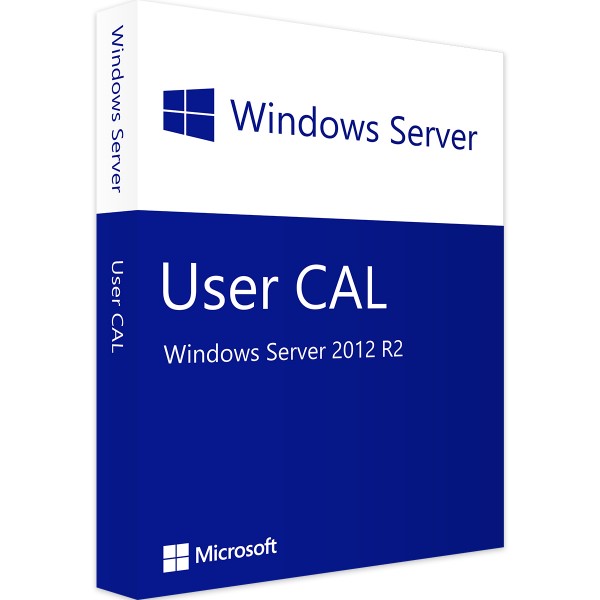
Microsoft Remote Desktop Services 2012 User CAL – flexibler Zugriff pro Mitarbeiter Mit der RDS 2012 User CAL lizenzieren Sie den Benutzer, nicht das Gerät. So greifen Mitarbeitende vom Büro-PC, Homeoffice-Laptop oder Tablet auf sitzungsbasierte Desktops und RemoteApp-Anwendungen zu – zentral bereitgestellt auf Windows Server 2012. Weitere passende Lizenzen und Versionen finden Sie in unserer Windows Server Kategorie. Wann ist die User CAL ideal? Ein Benutzer, viele Geräte: Einmal lizenziert, kann eine Person beliebig viele Endgeräte nutzen. Mobil & hybrid arbeiten: Optimal für Außendienst, Homeoffice und wechselnde Arbeitsplätze. Voller Funktionsumfang: Zugriff auf Terminalserver-Desktops sowie zentral bereitgestellte Anwendungen (RemoteApp). Lizenzierung & Compliance Serverlizenz: Erforderlich für Windows Server 2012 (z. B. Standard). Windows Server CALs: Zusätzlich pro Benutzer oder Gerät für den allgemeinen Serverzugriff. RDS User CALs: Eine pro Benutzerkonto für die Remote Desktop Services. Kompatibilität & Voraussetzungen Komponente Angaben Unterstützte Server Windows Server 2012 (Remote Desktop Services/Terminaldienste) Zuweisung User CAL – an einen Benutzer gebunden; Nutzung auf mehreren Geräten Zusatzlizenzen Windows Server CAL plus RDS User CAL pro Benutzer erforderlich Zugriffstypen Sitzungsbasierter Desktop & RemoteApp (zentral gehostete Anwendungen) Lizenzlaufzeit Dauerlizenz (kein Abonnement) Typische Szenarien BYOD, Außendienst, Homeoffice, wechselnde Geräte je Mitarbeiter FAQ 1. Ist die User CAL eine Software? Nein. Es handelt sich um eine Zugriffsberechtigung, die auf dem RDS-Lizenzserver verwaltet und einem Benutzer zugewiesen wird. 2. Unterschied zu Device CAL? User CAL lizenziert eine Person für viele Geräte; Device CAL lizenziert ein Gerät für viele Personen. Wählen Sie nach Nutzungsmuster. 3. Sind Windows Server CALs zusätzlich nötig? Ja. Für den allgemeinen Serverzugriff ist pro Benutzer oder Gerät eine Windows Server CAL erforderlich – zusätzlich zur RDS CAL. 4. Können User und Device CALs gemischt werden? Ja. Gemischte Lizenzierung ist üblich, um Kosten je Szenario (Schichtbetrieb vs. Mobilität) zu optimieren. 5. Gibt es Lizenzpakete? Häufig verfügbar als 5/10/25/50-Pakete – ideal zur schnellen Ausstattung wachsender Teams. Ihre Vorteile bei Softwareeule Sofortige E-Mail-Lieferung: Produktschlüssel & offizieller Downloadlink direkt nach Kauf. Dauerlizenz ohne Abo: Rechtssicher und auditfest. Sichere Zahlung & Support: SSL-geschützt, deutschsprachiger Kundendienst – auf Wunsch mit Remote-Hilfe. Aktivieren Sie den Fernzugriff für Ihr Team. Kaufen Sie jetzt Ihre Remote Desktop Services 2012 User CAL und entdecken Sie mehr in der Windows Server 2012 Übersicht.
Derzeit nicht verfügbar
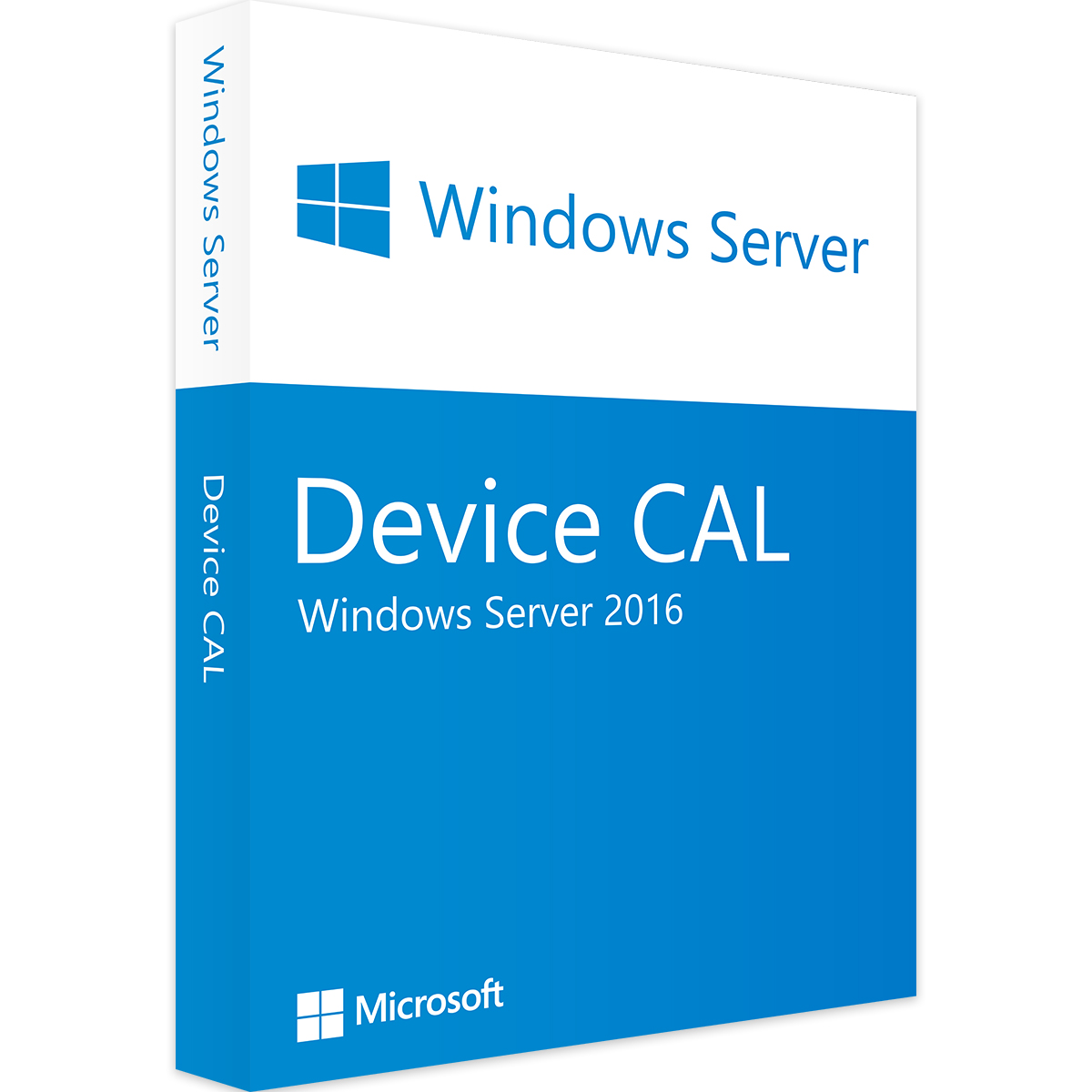
Microsoft Remote Desktop Services 2016 Device CAL – kosteneffiziente Lizenz pro Gerät Mit der RDS 2016 Device CAL lizenzieren Sie ein Gerät (z. B. PC, Thin Client, Laptop) für den Remotezugriff auf zentral gehostete Desktops und Anwendungen. Das lohnt sich überall dort, wo mehrere Personen dieselbe Hardware nutzen – etwa in Produktion, Bibliothek, Schulung oder Call-Center. Die CAL ergänzt Ihre Serverlizenz und ist ideal für Umgebungen auf Windows Server 2016. Passende Servereditionen finden Sie hier: Windows Server 2016 Standard und Windows Server 2016 Datacenter. Einen Überblick bietet die Windows-Server-Kategorie. Wann ist die Device CAL die beste Wahl? Ein Gerät, viele Nutzer: Einmal lizenziert, darf jede Person an diesem Gerät auf den Terminalserver zugreifen. Kostenersparnis bei geteilter Hardware: Günstiger, wenn es mehr Mitarbeitende als Geräte gibt. Voller Funktionsumfang: Zugriff auf sitzungsbasierte Desktops (Terminalserver) und zentral bereitgestellte RemoteApp-Anwendungen. Tipp: Nutzen Teams überwiegend eigene Geräte (PC, Laptop, Tablet), ist oft die personengebundene Lizenzierung sinnvoller. Prüfen Sie ergänzend die Optionen in der Windows-Server-Kategorie. Lizenzierung & Compliance Serverlizenz: Gültige Lizenz für Windows Server 2016 (z. B. Standard/Datacenter). Windows Server CALs: Zusätzlich pro Benutzer oder Gerät für den allgemeinen Serverzugriff. RDS Device CALs: Eine pro zugreifendem Gerät für die Remote Desktop Services. Kompatibilität & Voraussetzungen Komponente Angaben Unterstützte Server Windows Server 2016 (Remote Desktop Services/Terminaldienste) Zuweisung Device CAL – an ein Gerät gebunden; beliebig viele Nutzer an diesem Gerät Zusatzlizenzen Windows Server CAL plus RDS Device CAL pro Gerät erforderlich Zugriffstypen Sitzungsbasierter Desktop & RemoteApp (zentral gehostete Anwendungen) Lizenzlaufzeit Dauerlizenz (kein Abonnement) Typische Szenarien Schichtbetrieb, Kiosk/Terminal, Bibliotheken, Schulungsräume, Produktion FAQ 1. Ist die Device CAL eine Software? Nein. Es handelt sich um eine Zugriffsberechtigung, die auf dem RDS-Lizenzserver verwaltet und einem Gerät zugewiesen wird. 2. Unterschied zwischen Device und User CAL? Device CAL: ein Gerät, viele Nutzer. User CAL: eine Person, viele Geräte. Wählen Sie je Nutzungsmuster. 3. Brauche ich zusätzlich Windows Server CALs? Ja. Für den allgemeinen Serverzugriff ist pro Benutzer oder Gerät eine Windows Server CAL nötig – zusätzlich zur RDS CAL. 4. Können Device und User CALs gemischt werden? Ja. Gemischte Lizenzierung ist üblich, um Kosten pro Szenario (Schichtbetrieb vs. Mobilität) zu optimieren. 5. Gibt es Lizenzpakete? Häufig verfügbar in Bündeln (z. B. 5/10/25/50) – ideal zur schnellen Ausstattung mehrerer Geräte.
Derzeit nicht verfügbar
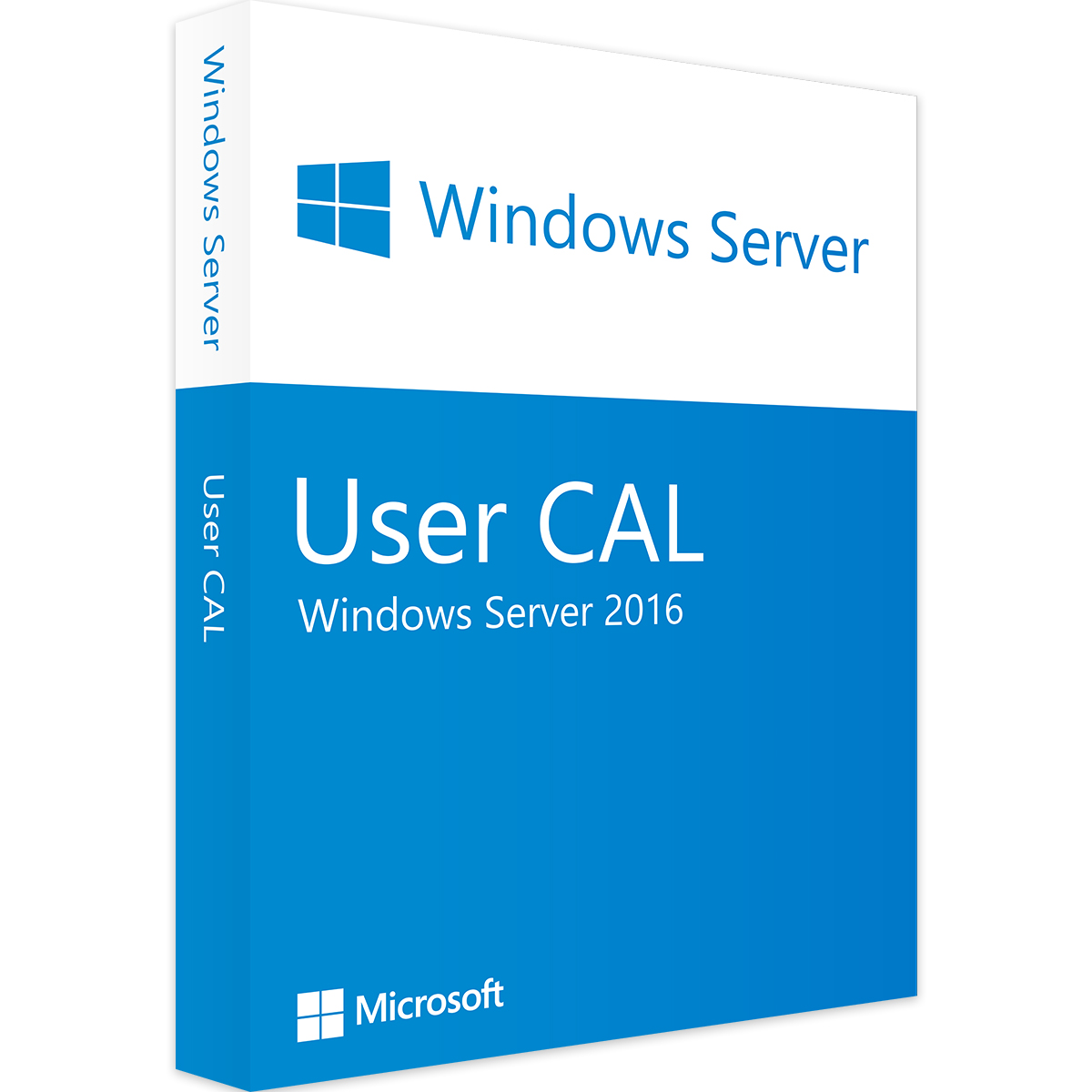
Microsoft Remote Desktop Services 2016 User CAL – flexible Lizenz pro Mitarbeiter Mit der RDS 2016 User CAL lizenzieren Sie den Benutzer, nicht das Gerät. So greifen Mitarbeitende vom Büro-PC, Homeoffice-Laptop oder Tablet sicher auf sitzungsbasierte Desktops und RemoteApp-Anwendungen zu – zentral bereitgestellt auf Windows Server 2016. Passende Editionen finden Sie hier: Windows Server 2016 Standard und Windows Server 2016 Datacenter. Einen Gesamtüberblick bietet die Windows-Server-Kategorie. Wann ist die User CAL ideal? Ein Benutzer, viele Geräte: Einmal lizenziert, kann eine Person beliebig viele Endgeräte nutzen. Mobil & hybrid arbeiten: Optimal für Außendienst, Homeoffice und wechselnde Arbeitsplätze. Voller Funktionsumfang: Zugriff auf Terminalserver-Desktops sowie zentral bereitgestellte Anwendungen (RemoteApp). Tipp: Teilen sich mehrere Personen denselben PC (Schichtbetrieb, Kiosk, Schulung), ist oft die gerätegebundene Lizenzierung sinnvoller. Prüfen Sie ergänzend die Optionen in der Windows-Server-Kategorie. Lizenzierung & Compliance Serverlizenz: Erforderlich für Windows Server 2016 (z. B. Standard/Datacenter). Windows Server CALs: Zusätzlich pro Benutzer oder Gerät für den allgemeinen Serverzugriff. RDS User CALs: Eine pro Benutzerkonto für die Remote Desktop Services. Kompatibilität & Voraussetzungen Komponente Angaben Unterstützte Server Windows Server 2016 (Remote Desktop Services/Terminaldienste) Zuweisung User CAL – an einen Benutzer gebunden; Nutzung auf mehreren Geräten Zusatzlizenzen Windows Server CAL plus RDS User CAL pro Benutzer erforderlich Zugriffstypen Sitzungsbasierter Desktop & RemoteApp (zentral gehostete Anwendungen) Lizenzlaufzeit Dauerlizenz (kein Abonnement) Typische Szenarien BYOD, Außendienst, Homeoffice, wechselnde Geräte je Mitarbeiter FAQ 1. Ist die User CAL eine Software? Nein. Es handelt sich um eine Zugriffsberechtigung, die auf dem RDS-Lizenzserver verwaltet und einem Benutzer zugewiesen wird. 2. Unterschied zu Device CAL? User CAL lizenziert eine Person für viele Geräte; Device CAL lizenziert ein Gerät für viele Personen. Wählen Sie nach Nutzungsmuster. 3. Sind Windows Server CALs zusätzlich nötig? Ja. Für den allgemeinen Serverzugriff ist pro Benutzer oder Gerät eine Windows Server CAL erforderlich – zusätzlich zur RDS CAL. 4. Können User und Device CALs gemischt werden? Ja. Gemischte Lizenzierung ist üblich, um Kosten je Szenario (Schichtbetrieb vs. Mobilität) zu optimieren. 5. Gibt es Lizenzpakete? Häufig verfügbar als 5/10/25/50-Pakete – ideal zur schnellen Ausstattung wachsender Teams.
Derzeit nicht verfügbar
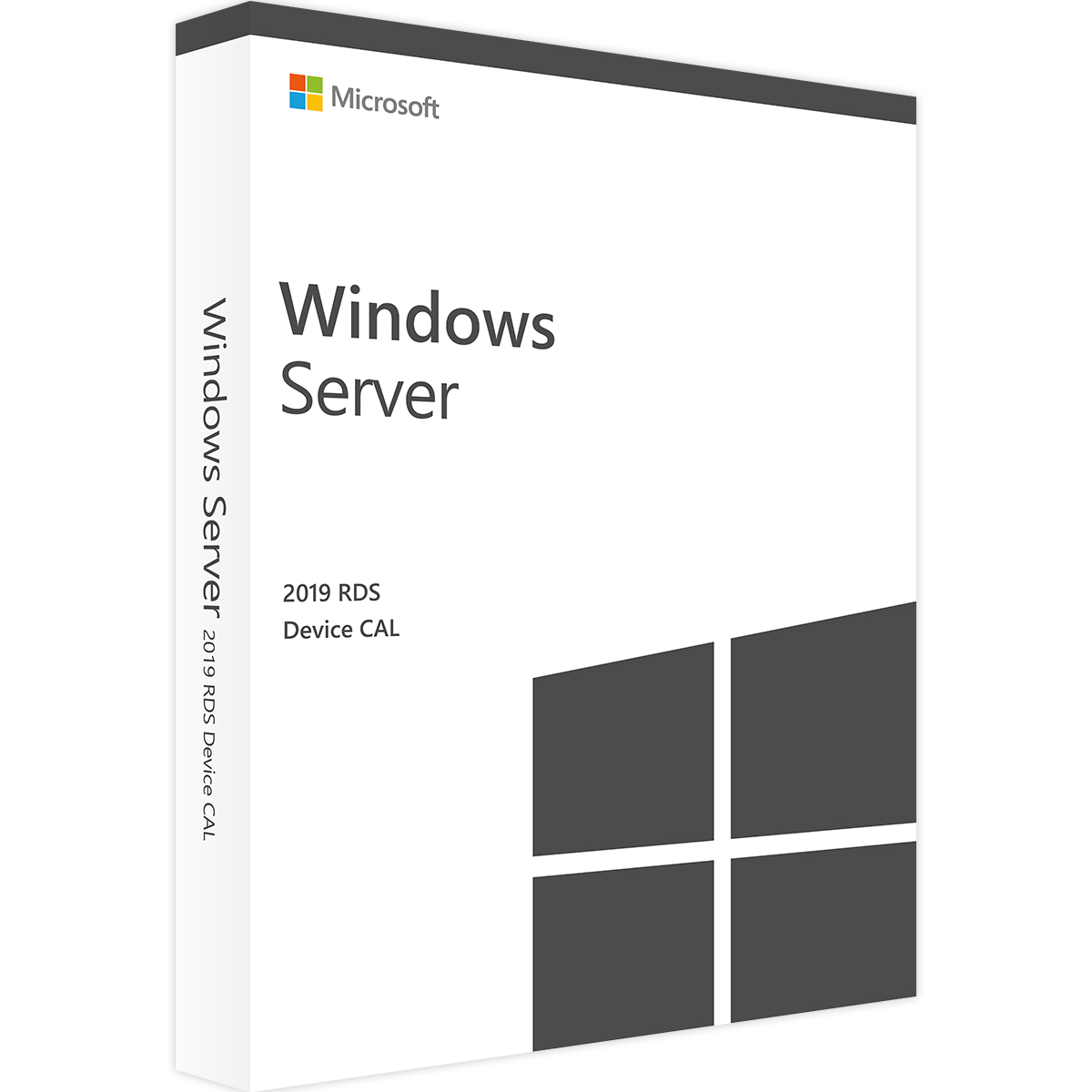
Microsoft Remote Desktop Services 2019 Device CAL – die clevere Lizenz für geteilte Geräte Lizenzieren Sie gemeinsam genutzte PCs, Thin Clients oder Terminals mit der Microsoft Remote Desktop Services (RDS) 2019 Device CAL. Die Zugriffsberechtigung wird einem Gerät zugewiesen: Alle Mitarbeitenden, die dieses Gerät nutzen, dürfen auf Ihre zentralen Desktops und Anwendungen der Windows Server 2019 Umgebung zugreifen. Ideal für Schichtbetrieb, Produktionsbereiche, Bibliotheken oder Call-Center. Wann ist die Device CAL die beste Wahl? Ein Gerät, viele Nutzer: Kostenvorteile, sobald sich mehrere Personen einen Arbeitsplatz teilen. Planbare Kosten: Lizenzierung pro Gerät statt pro Person senkt den Aufwand im Schichtbetrieb. Voller Funktionsumfang: Nutzung von sitzungsbasierten Desktops (Terminalserver) und RemoteApp-Anwendungen vom lizenzierten Gerät aus. Praktische Pakete Erhältlich einzeln oder in Paketen für 5 / 10 / 25 / 50 Geräte – so skalieren Sie Ihre Umgebung ohne Lizenzchaos. Für Mitarbeitende mit vielen Endgeräten ist die User-Lizenzierung häufig sinnvoller; passende Optionen finden Sie in der Kategorie Windows Server 2019. Wichtiger Lizenzhinweis RDS CALs sind zusätzliche Zugriffsrechte. Für den rechtskonformen Betrieb benötigen Sie: Eine gültige Windows-Server-Lizenz, z. B. Windows Server 2019 Standard oder Windows Server 2019 Datacenter. Windows Server CALs (User/Device) für den allgemeinen Serverzugriff – Überblick in der Kategorie Windows Server. Diese RDS 2019 Device CAL für jedes zugreifende Gerät. Ihre Vorteile bei Softwareeule Sofort-Lieferung per E-Mail: Produktschlüssel & Downloadlink nach Bestellung. Rechtssichere Dauerlizenz: Audit-feste Aktivierung, keine Abo-Kosten. Sichere Zahlung & Support: SSL-geschützt, deutschsprachiger Kundenservice – auf Wunsch mit Remote-Hilfe. Systemanforderungen & Lieferumfang Komponente Details Unterstützte Server Windows Server 2019 (RDS-Rolle aktiviert) Lizenztyp Device CAL (gerätegebunden), unbefristete Dauerlizenz Aktivierung Eintragung im RDS-Lizenzmanager Lieferumfang Produktschlüssel & Anleitung per E-Mail Hinweise Zusätzlich Windows Server Lizenz & Windows Server CALs erforderlich; bei vielen Endgeräten pro Person ggf. User CAL sinnvoll (siehe Kategorie Windows Server 2019). FAQ – offen & übersichtlich Gilt die Device CAL für beliebig viele Nutzer? Ja. Sie ist an ein Gerät gebunden; alle Personen an diesem Gerät sind lizenziert. Benötige ich zusätzlich Windows Server CALs? Ja, Windows Server CALs decken den Grundzugriff ab. RDS CALs sind für den Remote-Desktop-Zugriff zusätzlich erforderlich. Siehe Windows Server. Kann ich von Device auf User CAL wechseln? Ein direkter Tausch ist lizenzrechtlich nicht vorgesehen. Für wechselnde, device-reiche Nutzung ist die User CAL oft wirtschaftlicher (siehe Windows Server 2019). Wie erfolgt die Lizenzzuweisung? Über den RDS-Lizenzierungsdienst (RDS Licensing) auf Ihrem Server 2019. Gibt es Staffelpreise? Ja, Bündel (5/10/25/50) reduzieren den Aufwand und sind oft günstiger pro CAL.
Derzeit nicht verfügbar
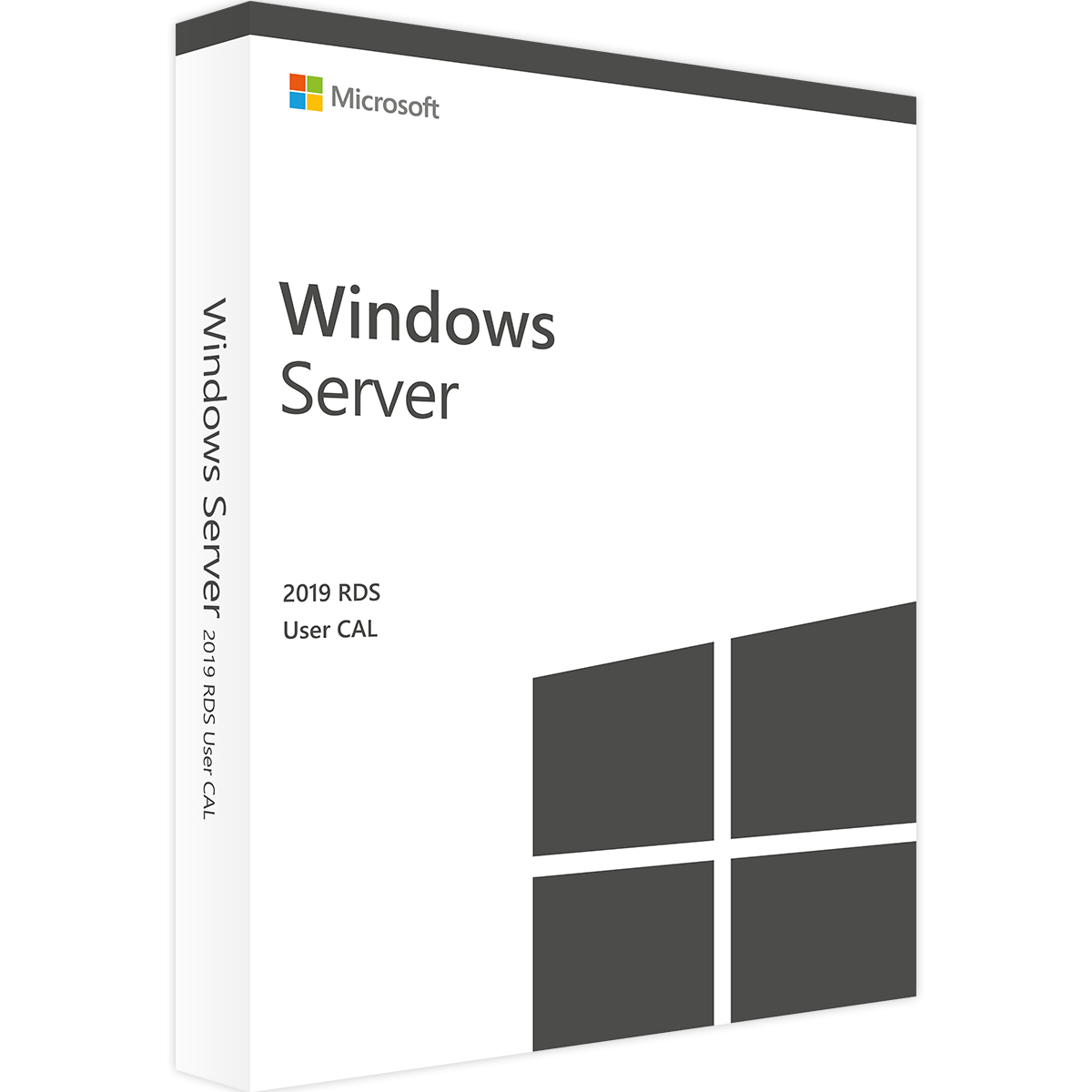
Microsoft Remote Desktop Services 2019 User CAL – flexible Lizenz pro Mitarbeiter Mit der RDS 2019 User CAL lizenzieren Sie den Benutzer, nicht das Gerät. So greifen Mitarbeitende vom Büro-PC, Homeoffice-Laptop oder Tablet sicher auf sitzungsbasierte Desktops und RemoteApp-Anwendungen zu – zentral bereitgestellt auf Windows Server 2019. Passende Editionen finden Sie hier: Windows Server 2019 Standard und Windows Server 2019 Datacenter. Einen Gesamtüberblick bietet die Windows-Server-Kategorie. Wann ist die User CAL ideal? Ein Benutzer, viele Geräte: Einmal lizenziert, kann eine Person beliebig viele Endgeräte nutzen. Mobil & hybrid arbeiten: Optimal für Außendienst, Homeoffice und wechselnde Arbeitsplätze. Voller Funktionsumfang: Zugriff auf Terminalserver-Desktops sowie zentral bereitgestellte Anwendungen (RemoteApp). Tipp: Teilen sich mehrere Personen denselben PC (Schichtbetrieb, Kiosk, Schulung), ist oft die gerätegebundene Lizenzierung sinnvoller. Prüfen Sie ergänzend die Optionen in der Windows-Server 2019 Übersicht. Lizenzierung & Compliance Serverlizenz: Erforderlich für Windows Server 2019 (z. B. Standard/Datacenter). Windows Server CALs: Zusätzlich pro Benutzer oder Gerät für den allgemeinen Serverzugriff. RDS User CALs: Eine pro Benutzerkonto für die Remote Desktop Services. Kompatibilität & Voraussetzungen Komponente Angaben Unterstützte Server Windows Server 2019 (Remote Desktop Services/Terminaldienste) Zuweisung User CAL – an einen Benutzer gebunden; Nutzung auf mehreren Geräten Zusatzlizenzen Windows Server CAL plus RDS User CAL pro Benutzer erforderlich Zugriffstypen Sitzungsbasierter Desktop & RemoteApp (zentral gehostete Anwendungen) Lizenzlaufzeit Dauerlizenz (kein Abonnement) Typische Szenarien BYOD, Außendienst, Homeoffice, wechselnde Geräte je Mitarbeiter FAQ 1. Ist die User CAL eine Software? Nein. Es handelt sich um eine Zugriffsberechtigung, die auf dem RDS-Lizenzserver verwaltet und einem Benutzer zugewiesen wird. 2. Unterschied zu Device CAL? User CAL lizenziert eine Person für viele Geräte; Device CAL lizenziert ein Gerät für viele Personen. Wählen Sie nach Nutzungsmuster. 3. Sind Windows Server CALs zusätzlich nötig? Ja. Für den allgemeinen Serverzugriff ist pro Benutzer oder Gerät eine Windows Server CAL erforderlich – zusätzlich zur RDS CAL. 4. Können User und Device CALs gemischt werden? Ja. Gemischte Lizenzierung ist üblich, um Kosten je Szenario (Schichtbetrieb vs. Mobilität) zu optimieren. 5. Gibt es Lizenzpakete? Häufig verfügbar als 5/10/25/50-Pakete – ideal zur schnellen Ausstattung wachsender Teams. Ihre Vorteile bei Softwareeule Sofortige E-Mail-Lieferung: Produktschlüssel & offizieller Downloadlink direkt nach Kauf. Dauerlizenz ohne Abo: Rechtssicher und auditfest. Sichere Zahlung & Support: SSL-geschützt, deutschsprachiger Kundendienst – auf Wunsch mit Remote-Hilfe. Sichern Sie den Fernzugriff für Ihr Team. Kaufen Sie jetzt Ihre Remote Desktop Services 2019 User CAL und entdecken Sie mehr in der Windows Server 2019 Übersicht.
Derzeit nicht verfügbar
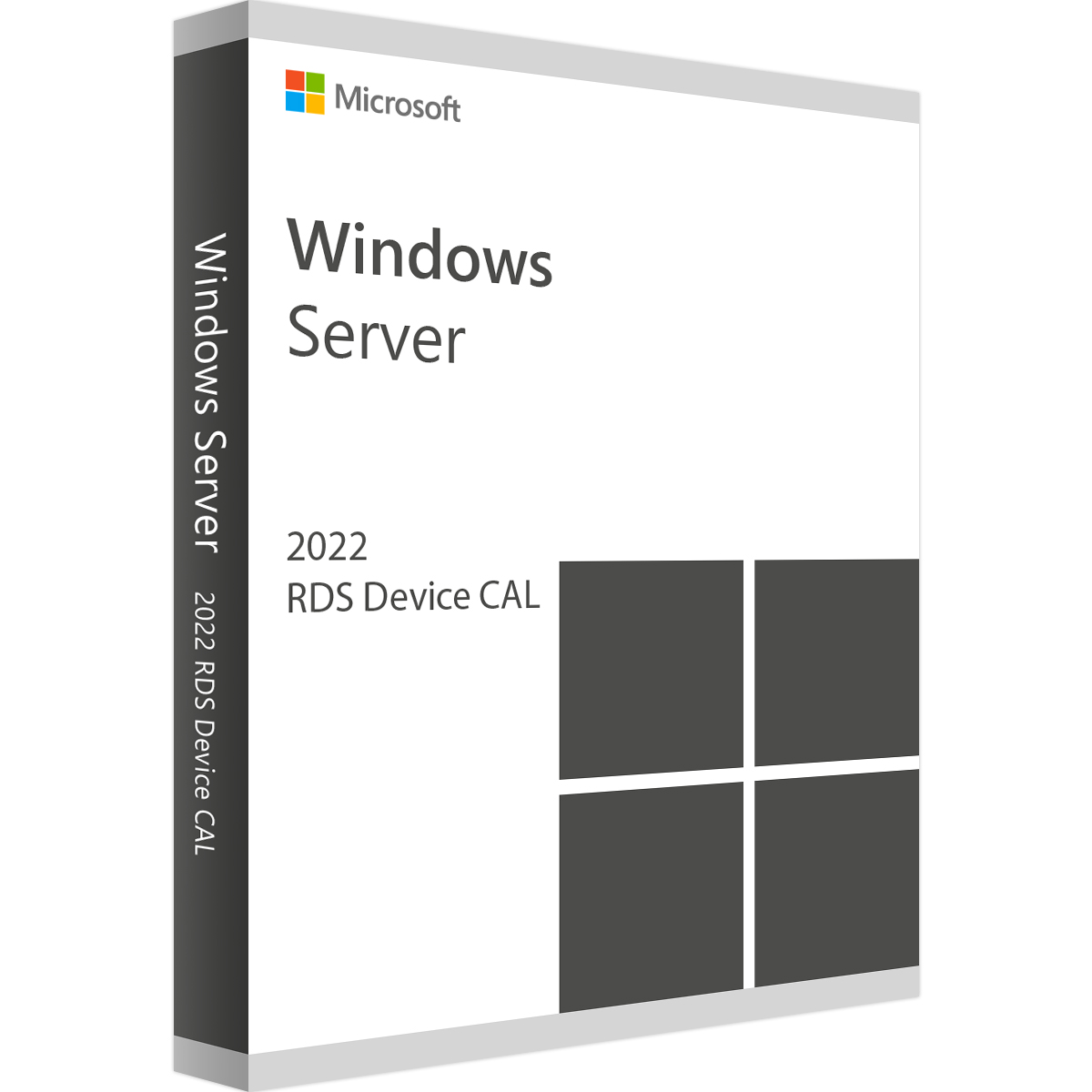
Microsoft Remote Desktop Services 2022 Device CAL – kosteneffiziente Lizenz pro Gerät Mit der RDS 2022 Device CAL lizenzieren Sie ein Gerät (z. B. PC, Thin Client, Laptop) für den Zugriff auf zentral gehostete Desktops und Anwendungen Ihrer Windows Server 2022 Umgebung. Das ist ideal, wenn mehrere Personen dieselbe Hardware nutzen – etwa im Schichtbetrieb, in Produktion, Bibliothek oder Call-Center. Einen Überblick über Server-Editionen finden Sie in der Windows-Server-Kategorie; beliebt sind Windows Server 2022 Standard und Windows Server 2022 Datacenter. Wann ist die Device CAL die beste Wahl? Ein Gerät, viele Nutzer: Einmal lizenziert, sind alle Personen an diesem Gerät für RDS-Zugriffe abgedeckt. Kostenvorteil bei geteilter Hardware: Rechnet sich, wenn es mehr Mitarbeitende als Geräte gibt. Voller Funktionsumfang: Zugriff auf sitzungsbasierte Desktops (Terminalserver) und zentral bereitgestellte RemoteApp-Anwendungen. Tipp: Nutzen Teams überwiegend eigene Geräte (PC, Laptop, Tablet), ist oft die User-Lizenzierung sinnvoller. Passende Alternativen finden Sie in der Übersicht zu Windows Server 2022. Lizenzierung & Compliance Serverlizenz: Erforderlich für Windows Server 2022 (z. B. Standard/Datacenter). Windows Server CALs: Zusätzlich pro Benutzer oder Gerät für den allgemeinen Serverzugriff. RDS Device CALs: Eine pro zugreifendem Gerät für die Remote Desktop Services. Kompatibilität & Voraussetzungen Komponente Angaben Unterstützte Server Windows Server 2022 (Remote Desktop Services/Terminaldienste) Zuweisung Device CAL – an ein Gerät gebunden; beliebig viele Nutzer an diesem Gerät Zusatzlizenzen Windows Server CAL plus RDS Device CAL pro Gerät erforderlich Zugriffstypen Sitzungsbasierter Desktop & RemoteApp (zentral gehostete Anwendungen) Lizenzlaufzeit Dauerlizenz (kein Abonnement) Typische Szenarien Schichtbetrieb, Kiosk/Terminal, Bibliotheken, Schulungsräume, Produktion FAQ 1. Ist die Device CAL eine Software? Nein. Es ist eine Zugriffsberechtigung, die im RDS-Lizenzserver verwaltet und einem Gerät zugewiesen wird. 2. Unterschied zu User CAL? Device CAL: ein Gerät, viele Nutzer. User CAL: eine Person, viele Geräte. Wählen Sie nach Nutzungsmuster. 3. Sind Windows Server CALs zusätzlich nötig? Ja. Windows Server CALs sind für den Grundzugriff erforderlich – zusätzlich zur RDS CAL für Remote-Desktops/Apps. 4. Können Device und User CALs gemischt werden? Ja. Mischmodelle sind üblich, um Kosten je Szenario (Schichtbetrieb vs. Mobilität) zu optimieren. 5. Gibt es Lizenzpakete? Häufig verfügbar als 5/10/25/50-Pakete – ideal für die schnelle Ausstattung mehrerer Geräte. Ihre Vorteile bei Softwareeule Sofortige E-Mail-Lieferung: Produktschlüssel & offizieller Hinweis zur Aktivierung. Dauerlizenz ohne Abo: Rechtssicher und auditfest. Sichere Zahlung & Support: SSL-geschützt, deutschsprachiger Kundendienst – auf Wunsch mit Remote-Hilfe. Lizenzieren Sie gemeinsam genutzte Geräte korrekt & effizient. Kaufen Sie jetzt Ihre Remote Desktop Services 2022 Device CAL und entdecken Sie mehr in der Übersicht zu Windows Server 2022.
Sofort verfügbar, Lieferzeit: Sofort verfügbar
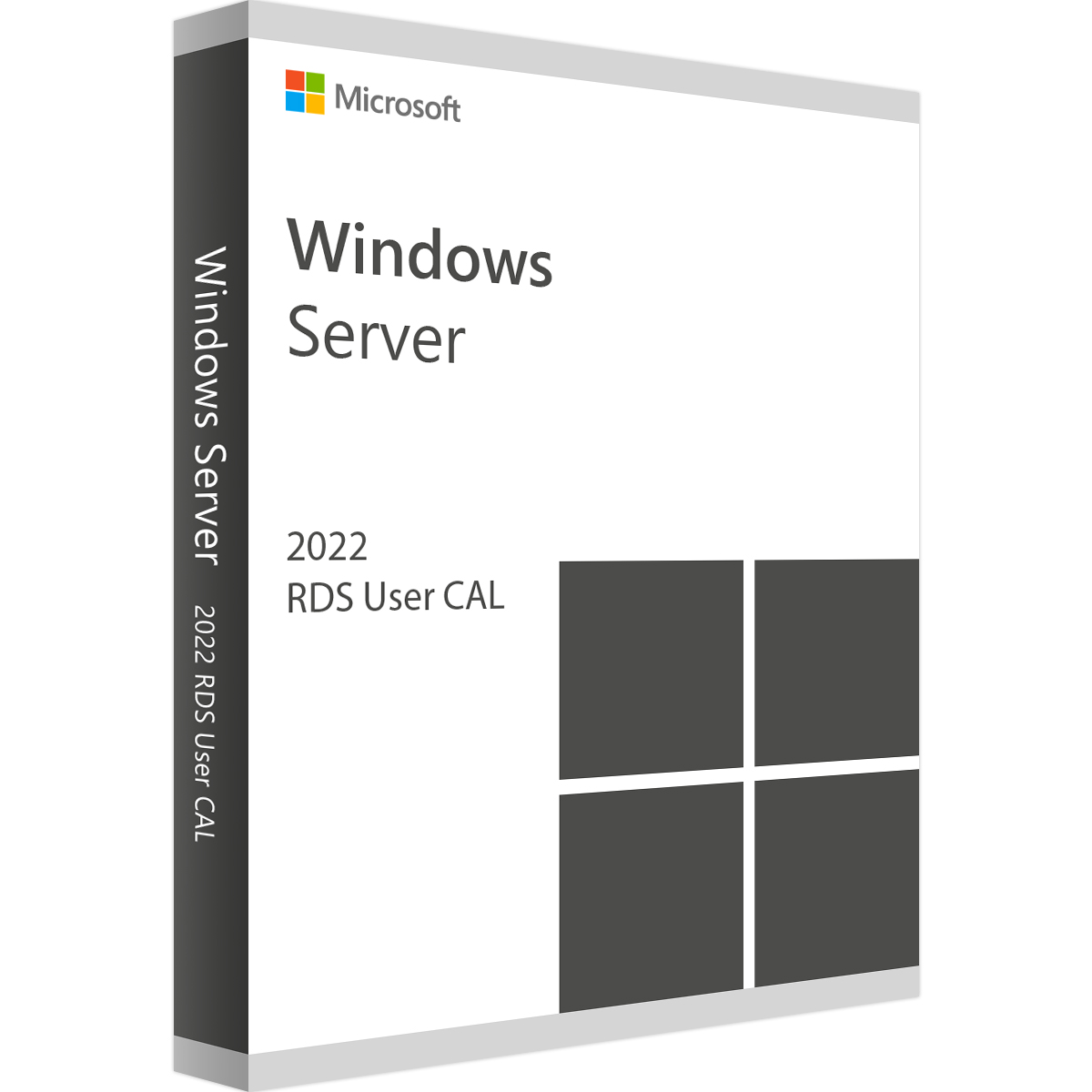
Microsoft Remote Desktop Services 2022 User CAL – flexible Lizenz pro Mitarbeiter Mit der RDS 2022 User CAL lizenzieren Sie den Benutzer, nicht das Gerät. So greifen Mitarbeitende vom Büro-PC, Homeoffice-Laptop oder Tablet sicher auf sitzungsbasierte Desktops und RemoteApp-Anwendungen zu – zentral bereitgestellt auf Windows Server 2022. Beliebte Editionen: Windows Server 2022 Standard und Windows Server 2022 Datacenter. Einen Gesamtüberblick bietet die Windows-Server-Kategorie. Wann ist die User CAL ideal? Ein Benutzer, viele Geräte: Eine Person nutzt beliebig viele Endgeräte – perfekt für BYOD & mobiles Arbeiten. Agile Teams: Optimal für Außendienst, Homeoffice und häufig wechselnde Arbeitsplätze. Voller Funktionsumfang: Zugriff auf Terminalserver-Desktops sowie zentral bereitgestellte Anwendungen (RemoteApp). Tipp: Teilen sich mehrere Personen denselben PC (Schicht, Kiosk, Schulung), ist oft die Device-Lizenzierung sinnvoller. Prüfen Sie ergänzend die Optionen in der Windows-Server-2022 Übersicht. Lizenzierung & Compliance Serverlizenz: Erforderlich für Windows Server 2022 (z. B. Standard/Datacenter). Windows Server CALs: Zusätzlich pro Benutzer oder Gerät für den allgemeinen Serverzugriff. RDS User CALs: Eine pro Benutzerkonto für die Remote Desktop Services. Kompatibilität & Voraussetzungen Komponente Angaben Unterstützte Server Windows Server 2022 (Remote Desktop Services/Terminaldienste) Zuweisung User CAL – an einen Benutzer gebunden; Nutzung auf mehreren Geräten Zusatzlizenzen Windows Server CAL plus RDS User CAL pro Benutzer erforderlich Zugriffstypen Sitzungsbasierter Desktop & RemoteApp (zentral gehostete Anwendungen) Lizenzlaufzeit Dauerlizenz (kein Abonnement) Typische Szenarien BYOD, Außendienst, Homeoffice, wechselnde Geräte je Mitarbeiter FAQ 1. Ist die User CAL eine Software? Nein. Es ist eine Zugriffsberechtigung, die im RDS-Lizenzserver verwaltet und einem Benutzer zugewiesen wird. 2. Unterschied zu Device CAL? User CAL lizenziert eine Person für viele Geräte; Device CAL lizenziert ein Gerät für viele Personen. Wählen Sie nach Nutzungsmuster. 3. Sind Windows Server CALs zusätzlich nötig? Ja. Windows Server CALs decken den Grundzugriff ab – zusätzlich zur RDS CAL für Remote-Desktops und -Apps. 4. Können User und Device CALs gemischt werden? Ja. Mischmodelle sind üblich, um Kosten je Szenario (Schichtbetrieb vs. Mobilität) zu optimieren. 5. Gibt es Lizenzpakete? Häufig verfügbar als 5/10/25/50-Pakete – ideal zur schnellen Ausstattung wachsender Teams. Ihre Vorteile bei Softwareeule Sofortige E-Mail-Lieferung: Produktschlüssel & offizieller Download-/Aktivierungshinweis direkt nach Kauf. Dauerlizenz ohne Abo: Rechtssicher und auditfest. Sichere Zahlung & Support: SSL-geschützt, deutschsprachiger Kundendienst – auf Wunsch mit Remote-Hilfe. Sichern Sie den Fernzugriff für Ihr Team. Kaufen Sie jetzt Ihre Remote Desktop Services 2022 User CAL und entdecken Sie mehr in der Windows-Server-2022 Übersicht.
Derzeit nicht verfügbar
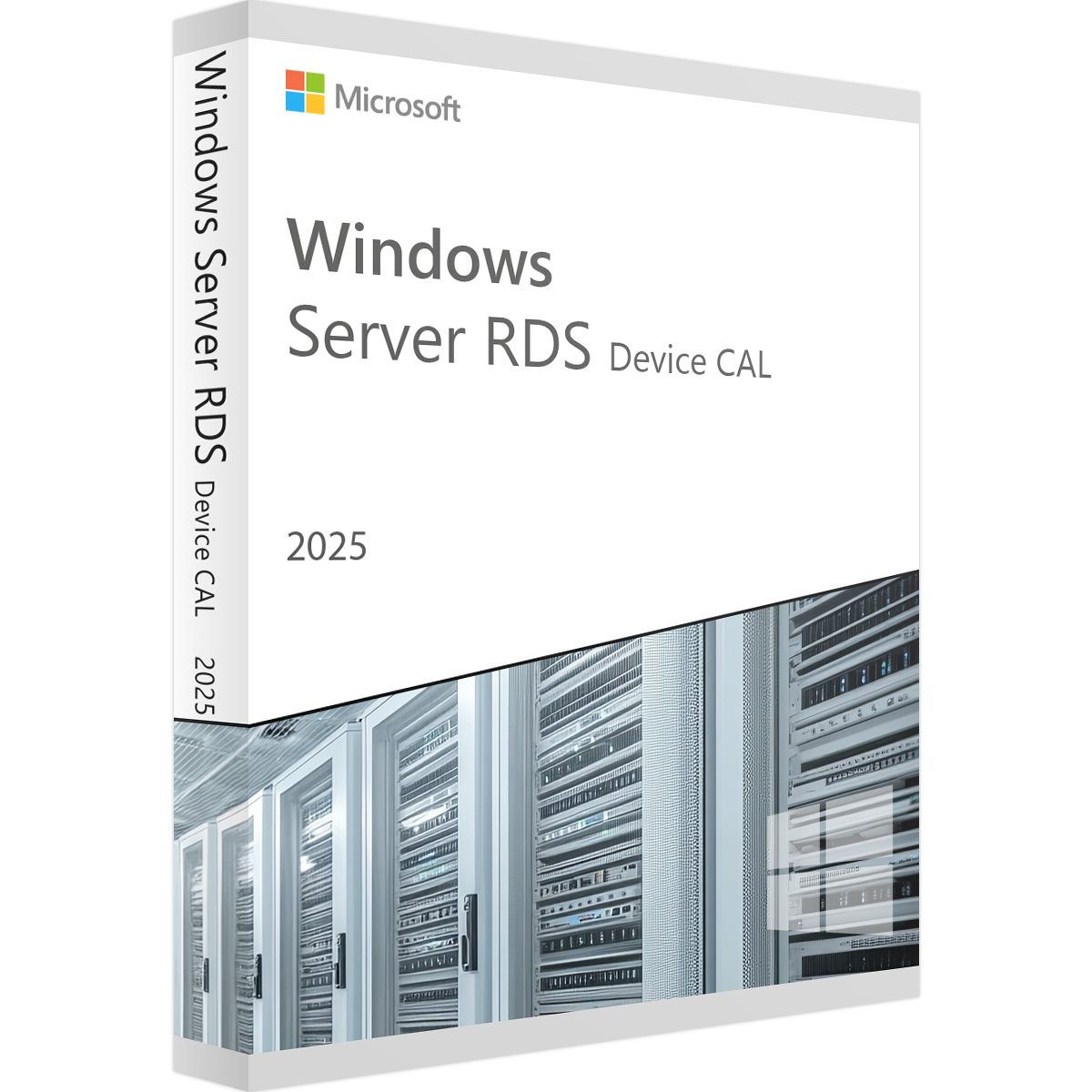
Microsoft Remote Desktop Services 2025 Device CAL – zukunftssichere Lizenz pro Gerät Mit der RDS 2025 Device CAL lizenzieren Sie ein Gerät (z. B. PC, Thin Client, Laptop) für den Zugriff auf zentral gehostete Desktops und Anwendungen Ihrer Windows-Server-Umgebung. Das rechnet sich überall dort, wo mehrere Personen dieselbe Hardware nutzen – etwa im Schichtbetrieb, in Produktion oder Schulungsräumen. Einen Gesamtüberblick über Serverlizenzen & Editionen finden Sie in der Windows-Server-Kategorie sowie im Bereich Server. Wann ist die Device CAL die beste Wahl? Ein Gerät, viele Nutzer: Einmal lizenziert, sind alle Personen an diesem Gerät für RDS-Zugriffe abgedeckt. Kostenvorteil bei geteilter Hardware: Ideal, wenn es mehr Mitarbeitende als Geräte gibt (Call-Center, Werkstatt-Terminals, Kiosks). Voller Funktionsumfang: Zugriff auf sitzungsbasierte Desktops (Terminalserver) und zentral bereitgestellte RemoteApp-Anwendungen. Tipp: Nutzen Teams überwiegend eigene Geräte (PC, Laptop, Tablet), ist oft die User-Lizenzierung sinnvoller. Prüfen Sie dafür ebenfalls die Windows-Server-Kategorie. Lizenzierung & Compliance Serverlizenz: Erforderlich für Windows Server 2025 (z. B. Standard/Datacenter). Windows Server CALs: Zusätzlich pro Benutzer oder Gerät für den allgemeinen Serverzugriff. RDS Device CALs: Eine pro zugreifendem Gerät für die Remote Desktop Services. Kompatibilität & Voraussetzungen Komponente Angaben Unterstützte Server Windows Server 2025 (Remote Desktop Services/Terminaldienste) Zuweisung Device CAL – an ein Gerät gebunden; beliebig viele Nutzer an diesem Gerät Zusatzlizenzen Windows Server CAL plus RDS Device CAL pro Gerät erforderlich Zugriffstypen Sitzungsbasierter Desktop & RemoteApp (zentral gehostete Anwendungen) Lizenzlaufzeit Dauerlizenz (kein Abonnement) Typische Szenarien Schichtbetrieb, Kiosk/Terminal, Bibliotheken, Schulungsräume, Produktion FAQ 1. Ist die Device CAL eine Software? Nein. Es ist eine Zugriffsberechtigung, die im RDS-Lizenzserver verwaltet und einem Gerät zugewiesen wird. 2. Unterschied zu User CAL? Device CAL: ein Gerät, viele Nutzer. User CAL: eine Person, viele Geräte. Wählen Sie nach Nutzungsmuster. 3. Sind Windows Server CALs zusätzlich nötig? Ja. Windows Server CALs decken den Grundzugriff ab – zusätzlich zur RDS CAL für Remote-Desktops und -Apps. 4. Können Device und User CALs gemischt werden? Ja. Mischmodelle sind üblich, um Kosten je Szenario (Schichtbetrieb vs. Mobilität) zu optimieren. 5. Gibt es Lizenzpakete? Häufig verfügbar als 5/10/25/50-Pakete – ideal für die Ausstattung mehrerer Geräte. Ihre Vorteile bei Softwareeule Sofortige E-Mail-Lieferung: Produktschlüssel & offizieller Aktivierungshinweis direkt nach Kauf. Dauerlizenz ohne Abo: Rechtssicher und auditfest. Sichere Zahlung & Support: SSL-geschützt, deutschsprachiger Kundendienst – auf Wunsch mit Remote-Hilfe. Lizenzieren Sie gemeinsam genutzte Geräte korrekt & effizient. Kaufen Sie jetzt Ihre Remote Desktop Services 2025 Device CAL und entdecken Sie weitere Serverlösungen in der Windows-Server-Kategorie und im Bereich Server.
Derzeit nicht verfügbar